Как наложить голос на минусовку: запись и сведение вокала с музыкальным сопровождением для новичков




 4.6 Оценок: 8 (Ваша: )
4.6 Оценок: 8 (Ваша: )
Обычно музыкальная часть и вокальная партия сводятся в профессиональной студии «вживую», то есть одновременно записывают голос вокалиста и оркестр. Однако независимыми музыкантам, особенно если они только начинают свою карьеру, сложно получить доступ к профессиональной звукозаписывающей технике. В этой статье мы расскажем, как наложить голос на музыку при помощи аудиоредактора и добиться качественного результата в домашних условиях.
Что такое «минус» и где его взять
«Минус» – это музыкальное сопровождение песни без партии вокалиста. Любителям караоке хорошо известен этот термин, так как они поют как раз под «минусовку». Стоит отметить, что качественный минус очень сложно получить в домашних условиях без профессиональных программ. Поэтому, если вы не создаете оригинальный трек, а хотите записать кавер на популярную песню, советуем найти подходящий минус в интернете.
Существует довольно много сайтов, где выкладывают караоке-версии популярных песен. Качественные минусы можно найти на следующих ресурсах:
- X-minus.me – можно найти подходящий трек и сразу изменить тональность;
- Minus1.ru – много русских и зарубежных песен, разделенных по тематикам;
- Zaycev.net – популярный аудио-сайт также имеет раздел с минусовками;
- Backingtrackx.com – кроме музыки, можно также найти тексты песен и спеть караоке онлайн;
- Netminusa.ru – имеется также обширная билоиотека текстов.
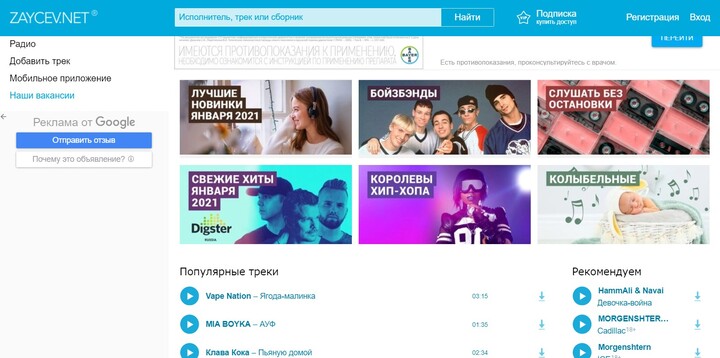
Интерфейс сервиса Zaycev.net
Когда вы найдете подходящий трек, можно приступать к сведению вокала и музыки.
Подготовка к сведению вокала и музыки
Итак, как наложить слова на музыку в домашних условиях без профессиональных систем DAW? Для начала следует определиться с некоторыми нюансами.
Голосовой файл или запись?
Когда уже есть готовый музыкальный фон, определитесь, как вы хотите свести дорожки. Существует два способа:
- Наложить записанный заранее голосовой файл на минус;
- Записать голос прямо в программе.
Первый вариант удобен тем, что вы можете репетировать песню сколько угодно. Вам даже не понадобится микрофон – можно напеть песню на телефон с хорошим качественным диктофоном.
Во втором способе вы будете делать запись на микрофон, а значит, можете не беспокоиться о качестве звукозаписи. Даже самое бюджетное звукозаписывающее устройство дает более качественный звук, чем диктофон смартфона.
В этом случае советуем прослушивать песню параллельно через наушники с телефона, так как большинство программ захватывает звуки системы. Следовательно, она запишет одновременно с вокалом и минус, если вы слушаете его на компьютере. В этом случае пострадает качество музыкального фона.

Чем лучше техника, тем качественнее звук
Как выбрать аудиоредактор
Для записи и сведения понадобится удобный звуковой редактор для новичков, в котором найдутся нужные функции: запись аудио, редактирование, эквалайзер.
Пользователи, которые не хотят устанавливать дополнительный софт, могут наложить вокал на минусовку онлайн. Однако сайты обычно предлагают две отдельные услуги: запись и сведение. Каждый раз придется сохранять файл на компьютер и снова загружать в сеть, так что процедура займет в два раза больше времени.
Поэтому мы рассмотрим работу с программой АудиоМАСТЕР. Этот редактор на русском языке удобнее, чем Adobe Audition или Audacity, и включает в себя все нужные инструменты. Скачать дистрибутив редактора можно бесплатно, после чего дважды кликните по инсталлятору для установки.
Накладываем голос на минусовку в программе АудиоМАСТЕР
Надо отметить, что наложение голоса на фоновую музыку – не такая сложная задача, как может показаться новичку. В АудиоМАСТЕРЕ для этого понадобится несколько действий.
Загрузите музыкальный файл
Запустите редактор и кликните по кнопке «Открыть файл». Найдите на компьютере фонограмму и импортируйте в программу. Файл откроется в режиме редактирования, так что при необходимости вы можете обрезать дорожку или изменить тональность.
Это бывает нужно, если выбранный трек не подходит под ваш голос, например, вы хотите переложить песню, которую исполняет мужчина, на женское соло или наоборот.
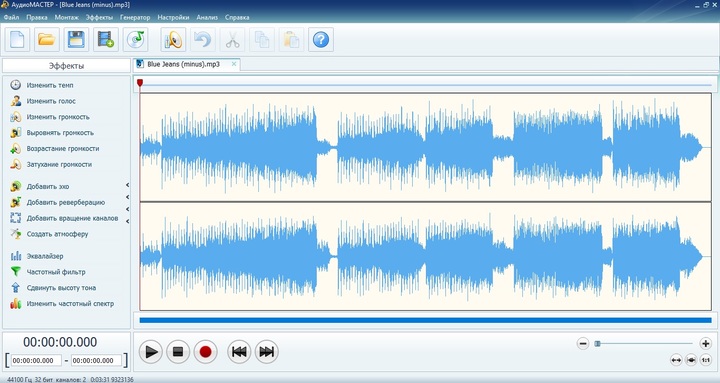
Загрузите музыкальную базу, если хотите предварительно исправить ее
Запишите голос
Если у вас нет готового файла с вокалом, не беспокойтесь: АудиоМАСТЕР – отличная программа для записи песен под минусовку. Чтобы записать голос, запустите редактор подключите микрофон и нажмите красную кнопку записи в нижней части программы.
АудиоМАСТЕР автоматически считывает подключенное звукозаписывающее устройство. Вы можете использовать не только микрофон, но даже наушники, подключенные к микрофонному разъему. Чтобы самостоятельно указать источник, раскройте список «Выберите устройство записи звука». После этого нажмите «Начать новую запись».
Программа позволяет записывать трек частями – если вы хотите передохнуть, просто нажмите паузу. Также вы можете полностью остановить процесс и начать заново. Чтобы не потерять запись и снова открыть трек в редакторе, после завершения кликните «Сохранить».
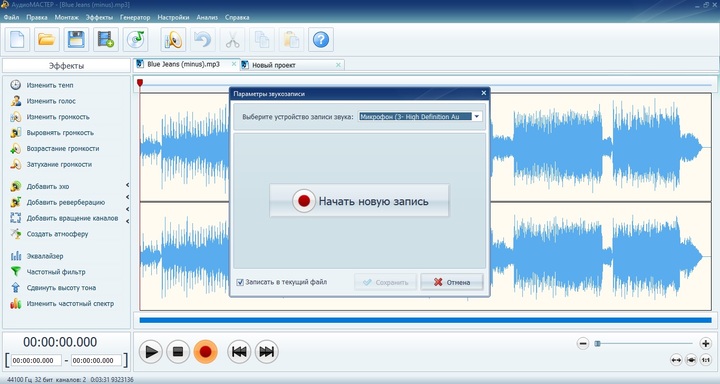
Редактор автоматически считывает подключенное устройство записи
Редактор создаст новый проект в отдельной вкладке. После этого его можно отредактировать: подавить шумы или щелчки, вырезать паузы или неудачные моменты, добавить эхо или реверберацию для более объемного звучания.
Одна из проблем при сведении голосового файла и минуса – после того, как дорожки накладываются друг на друга, их нельзя отредактировать отдельно. Поэтому, если во время записи вы не делали паузы в местах, где звучит музыкальный проигрыш, исправьте это в редакторе. Поставьте курсор на нужном отрезке, откройте пункт меню «Правка» и выберите «Вставить тишину». В окне настроек укажите длительность промежутка в миллисекундах.
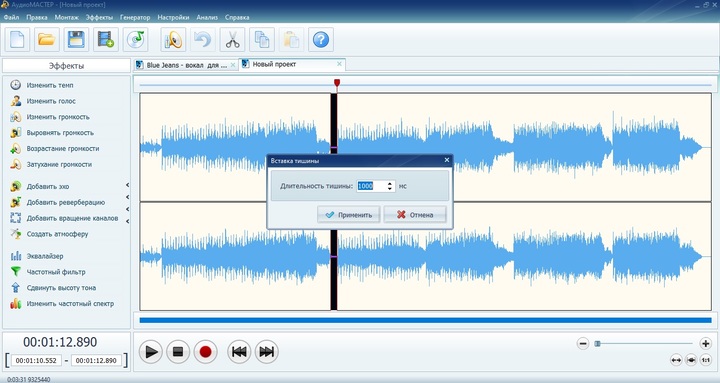
Вставьте тихие участки там, где будет музыкальный проигрыш
Трек нужно экспортировать как отдельный музыкальный файл. Раскройте пункт «Файл» и выберите «Сохранить как». В окне опций подберите выходной формат. Нам нужно максимальное качество, поэтому выберите WAV.
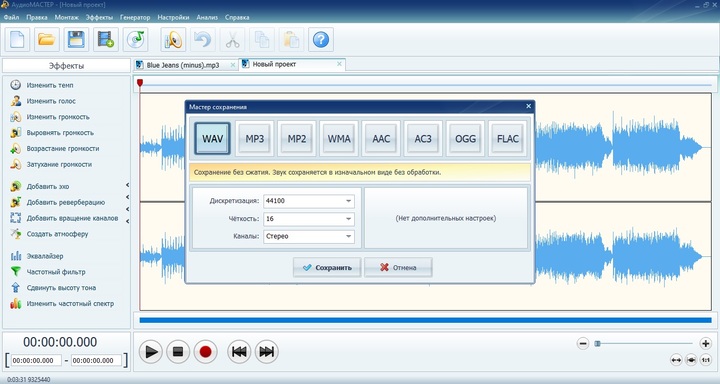
Сохраните аудиозапись в высоком качестве
Наложите вокальную партию на минус
Найдите в главном меню редактора пункт «Монтаж». Раскройте его и кликните по строчке «Смешать файлы».
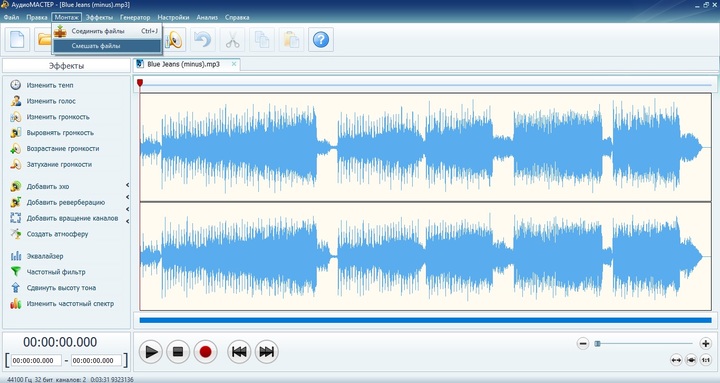
Режим объединения склеивает дорожки, смешивание — накладывает друг на друга
В открывшемся окне нажмите на знак плюса и подгрузите файл вокальной партии с компьютера, а также заново импортируйте фонограмму. Кликнув по кнопке «Настройки», вы можете отрегулировать дополнительные установки нового проекта: число аудиоканалов влияет на объемность звука, а частота и четкость – на качество звучания. По умолчанию редактор ставит оптимальные значения, поэтому вы можете оставить их без изменений.
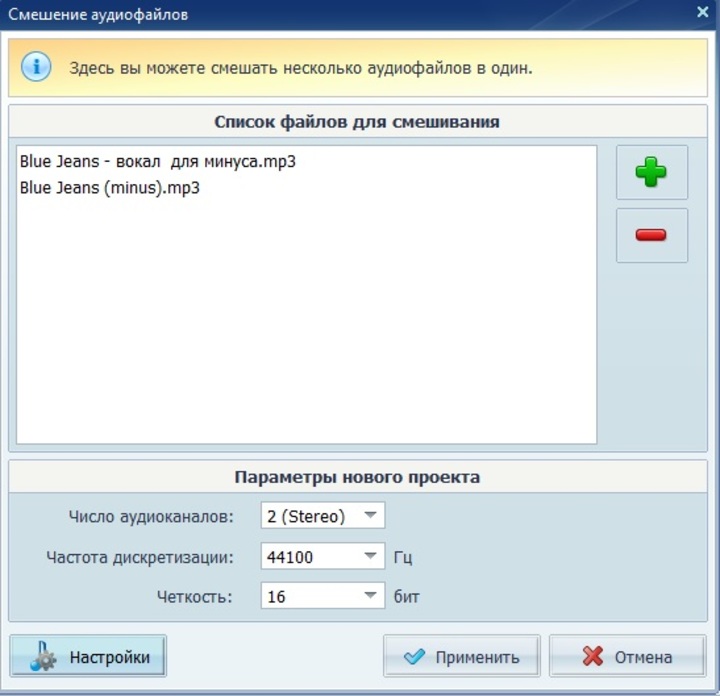
Загрузите оба файла: музыкальный фон и вокал
После этого нажмите «Применить». Программа автоматически смикширует дорожки и создаст новый проект.
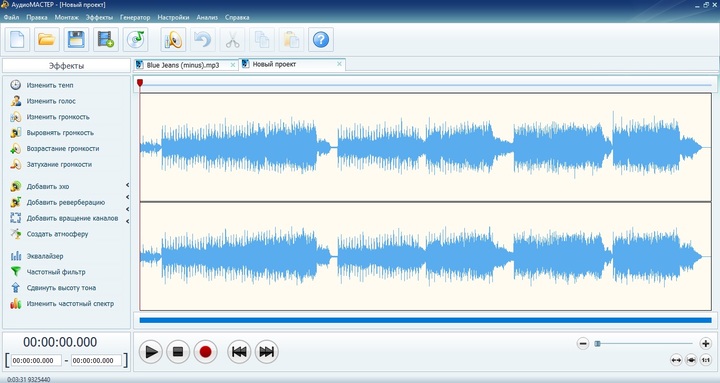
Аудиоредактор создаст новый проект с совмещенной дорожкой
Отредактируйте трек после сведения
Теперь вы можете дополнительно отредактировать трек: добавить эффекты, настроить звучание в эквалайзере, вырезать кусок из песни, отрегулировать громкость и многое другое. Инструменты редактирования находятся в левой колонке, к каждому дается понятная краткая инструкция. Программа позволяет менять музыкальный файл полностью или отдельными отрывками.
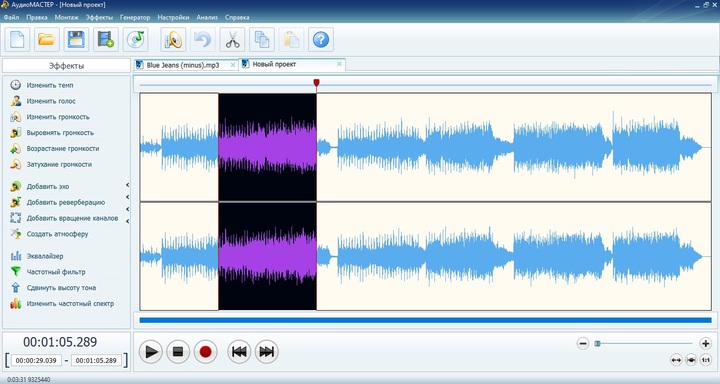
Свободно меняйте созданную песню в редакторе
Сохраните песню
Готово! Теперь вы знаете, как наложить голос на минусовку на компьютере. Осталось лишь сохранить результат на жесткий диск. Для этого пройдите уже знакомый путь «Файл» – «Сохранить как» и выберите вариант экспорта. Программа включает в себя самые популярные аудиоформаты для разных целей:
- MP3 – для создания файла небольшого размера оптимального звучания. Подходит для экономии дискового пространства и отправки по электронной почте.
- WAV, WMA – для наилучшего качества. Создает крупный файл, поэтому сохраняйте для прослушивания на ПК или записи на диск.
- AAC – максимально сжимает песню, при этом качество лучше, чем у мп3. Этот формат довольно редкий и не читается некоторыми плеерами и телефонами.
- FLAC – оптимальное соотношение качество/размер. Проблема та же, что у AAC: расширение не очень популярно и может не прочитаться проигрывателем.

Выберите подходящий формат аудио
Заключение
Конечно, в домашних условиях вы не сможете добиться такой кристальной чистоты звука как при профессиональной звукорежиссуре. Но, если вы записываете голос не просто на телефон поверх минусовки, а подходите к делу серьезно, вы можете добиться вполне достойного результата.
Не забывайте, что при помощи подходящей аппаратуры можно исправить большинство недостатков. Именно поэтому АудиоМАСТЕР хорош для начинающих пользователей. Это не только программа для наложения голоса на минус, она также поддерживает быстрое удаление дефектов на записи, создание аудиоэффектов на домашнем компьютере, изменение тональности песни под ваш тембр и многое другое. Скачайте бесплатный инсталлятор редактора с нашего сайта, если хотите быстро и с легкостью освоить аудиомонтаж с нуля.
Как написать мелодию на текст песни

Если Вы предпочитаете сочинять песню исходя из готового текста, то возможно для Вас большую проблему составляет создание мелодии и аккордового сопровождения для Ваших текстов.
Многие в этом случае ищут соавторов и работают в паре. Однако Вы можете самостоятельно написать отличные мелодии для Ваших текстов, если будете следовать рекомендациям о которых мы поговорим ниже.
Особенность написания мелодии из текста является то, что в этом случае мелодия имеет первостепенно значение, в отличие от аккордовой последовательности. Это объясняется тем, что как правило в хорошем тексте уже заложены яркие образы, которые необходимо подчеркнуть именно в мелодическом движении.

Для начала Вы можете создать схематичную прогрессию аккордов, а в последствии Вы можете ее поменять. Но на первом этапе это хороший инструмент для работы над мелодией.
Возьмите любую базовую прогрессию и начинайте.
1. Прочитайте текст вслух несколько раз.
Попробуйте варьировать темпы — быстрый, средний, медленный. Прочувствуйте ритм вашего стиха. Он может дать вам импульс для построения фразировки. Очень часто внутри текста уже заложенное определенное ритмическое движение и прообраз фразировки, не стоит ими пренебрегать.
2. Оцените эмоциональный посыл каждой строчки по 10 бальной шкале.
Простое описание может быть оценено в 1 или 2 бала. Яркие фразы и образы — например — я кричу, но ты не слышишь в 9 или даже 10 баллов. Это даст вам более ясное понимание того, какие художественные средства необходимы для подчеркивания текста мелодией. Здесь нужно учитывать базовые правила написания текстов и помнить о том, что мелодия и в целом аранжировка должна помогать тексту и уж точно не противоречить ему.
3. Для каждой части песни напишите 2-3 слова которые характеризуют ее наиболее четко и ясно.
Это те слова, которые привлекут внимание аудитории при прослушивании вашей песни. Они должны емко, четко и лаконично показывать идею, суть куплета или припева.
4. Найдите кульминацию каждой части текста. Это должно быть одно слово.
Кульминация текста поможет вам при построении кульминации в мелодии.
5. Перейдите к музыке.
Играйте первый аккорд из прогрессии и пойте приму аккорда. ( Для С мажора С для A минора A и т. д.). Попробуйте изменить лад. На данном этапе ваше задача найти нужный ритм, поэтому интонации могут быть максимально простыми.
6. Начните читать ваш текст на этой ноте.
Акцентируйте важные слова более долгими длительностями. Поймаете нужный ритм стихотворения и перенесите его в мелодию
7. Теперь попробуйте сыграть прогрессию и изменять ноту в мелодии в зависимости от аккорда.
Здесь можно положиться на слух. Придерживайтесь выбранного ритма. Экспериментируйте с длинной аккордов и их сменой
8. Обозначьте эмоциональный посыл.

Пойте мелодию под выбранную прогрессию используя схему:
Для строчек с баллам 1-3 используйте тонику в мелодии, для строчек 3-5 терцию, для 7-8 квинту, а для 9-10 высокую тонику
9. Создайте скачки на словах отмеченных в пункте 3.
Просто позвольте мелодии двигаться более широко именно на этих словах
10. Кульминация.
Самая высокая нота должна приходиться на слово из пункта 4. Подойдите к нему плавно либо ярким скачком
Что даст Вам такой подход?
В первую очередь генерацию идей. Если Вы не знаете с чего начать идите по этим 10 шагам и возможно Вы начнете чувствовать мелодию, слушать ее и дальнейшие действия уже не пригодятся.
В любом случае, следуя этой схеме Вы получите какой-то эскиз, с которым можно будет работать дальше. Вы можете изменить прогрессию, проработать мелодию и ее интонации, сделать развитие и т. д.
Есть стих, как написать музыку…
Все музыканты по-разному подходят к творческому процессу создания песни.
Один пишет музыку, на которую пытается наложить слова.
Другой, наигрывая музыкальное произведение, рождает стих: строку за строкой.
Третий берет готовый рифмованный или прозаический фрагмент текста, подбирает простейшую музыкальную аранжировку и начинает ее расширять, дополнять, улучшать и развивать, пока та не превращается в полноценное произведение искусства.
Четвертый долго вникает в музыкальные наработки, пытаясь пережить те или иные чувства, визуализировать образы и прийти к готовой идее будущей песни. 
Написание песни – процесс творческий, поэтому, содержит массу индивидуальных и уникальных техник, подходов, приемов, которые для каждого музыканта будут различными.
Но как быть, если есть стих?
Как написать музыку под готовые слова, например, известного поэта, друга или подруги? Попробуем разобраться!

Есть стих, как написать музыку…
Кстати, написание музыки под готовые тексты – очень распространенный прием в среде музыкантов.
Более того, для отдельных творческих личностей такой подход является единственно приемлемым и доступным.
Ведь многое здесь зависит от личных предпочтений и индивидуальности музыканта!
Стоит заметить также, что для написания музыки на стихи неплохо бы владеть хоть одним музыкальным инструментом и диктофоном (нужен, чтобы записывать наброски будущей песни, не отвлекаясь на написание нот или запись аккордов).
Пишем музыку на стихи: пошаговая инструкция
1. Для начала необходимо подобрать подходящий текст (стих или прозу).
Важно понимать, что аранжировкой можно дополнить вообще любой текст, даже если в нем отсутствует рифма! При этом новичкам-музыкантам проще начинать с несложных стихов, имеющих строгий ритм слога и рифму.
Так, отдельные стихотворения с легкостью ложатся на музыку, в то время как с другими словами это несколько затруднительно.
Найти хороший стих, который уже «напрашивается» на музыкальную подложку – половина всего вашего успеха.
Если же текст выбрать нельзя (например, вам его дала подружка, отказаться нельзя), придется проявить интуицию, творческие способности и немножко хитрости.
При работе со сложными текстами рекомендуется отыскать в них ритмическую основу или искусственно подвести стих под такое основание.
Говоря проще, стих или текст должен легко вписываться в рамки размерностей такта, что несложно реализовать, например:
— отстукивая ритм ногой или рукой;
— поэкспериментировав с метрономом;
— попробовав различные варианты драм-секций в разных скоростях.
Если говорить о секциях ударных, то их несложно найти в современных гитарных процессорах, музыкальных компьютерных программах и редакторах. В крайнем случае, для понимания размера и ритма будет достаточно вашей интуиции, чувства ритма и настукивания ногой или рукой.
ВАЖНО – текст (стих или проза) должен распределиться по ритмическим отрезкам фиксированной или изменяющейся величины.
Для новичков лучше работать с ровными ритмами, т.к. сложные доли запутают вас окончательно. Поэтому, можно для начала потренироваться «на кошках» — на простых и ровных стихотворениях русских классиков.
2. Монотонная песня и однообразный поток текста никому не интересен и часто утомляет.
Если мы пишем композицию, которая будет понятна всем и каждому, а не только единичным эстетам с перевернутым мировоззрением, неплохо разобраться с динамикой подачи стихотворения.
Речь в данном случае о том, что отдельные фрагменты текста станут вступлением, другие – припевом, третьи – куплетами песни, четвертые – будут использованы где-нибудь еще.
Одни фрагменты будут звучать тише, другие – громче.
Одни фрагменты будут ровными и размеренными, другие – станут эмоциональными, сильными, резкими и т.д.
Говоря проще, ваша будущая песня должна быть динамичной, а не монотонной! Это важно.
Исходя из «движения» и «течения» текста (стихотворения), предстоит обеспечить отдельным фрагментам соответствующую музыкальную подложку (аранжировку). Т.е. изначально такая работа проводится со стихами, а после переносится в музыку.
3. Когда ритмика и общая динамика будущей песни определена, переходим к работе с музыкальным инструментом.
Здесь нам предстоит сугубо творческая и индивидуальная деятельность, которую начинаем:
- с подбора первых аккордов;
- с выбора оптимальной тональности (минорной или мажорной);
- с записи отдельных участков-черновиков на диктофон или бумагу.
Примечание: мы уже говорили, что для написания музыки важно владеть музыкальным инструментом (хоть каким-нибудь), иначе, результатом будет дилетантство.
Касательно аккордовых последовательностей и переходов, куплетов, припевов, вступлений и других тонкостей дать советы сложно, т.к. все определяется:
- личными вкусами и предпочтениями;
- уровнем игры на инструменте;
- опытом музыканта;
- знаниями музыканта;
- желаемым стилем музыки;
- индивидуальными особенностями.
Для тех, кто не умеет играть на музыкальных инструментах: пытайтесь подобрать, напеть и записать на диктофон мелодию, которую после можно будет показать знакомым музыкантам.
ВАЖНО: записывайте все ваши попытки, т.к. даже запоминающиеся мелодии очень быстро выветриваются из головы и забываются!
4. Для тех музыкантов, у кого получилось создать наброски аранжировки, следующим шагом будет их развитие, дополнение, корректировка и правка.
Так, настоятельно рекомендуется проработать и продумать каждый фрагмент песни, начиная со вступления и оканчивая последней ее нотой. В вашей песне не должно быть посредственных участков, обязаны присутствовать:
- вступление;
- куплет;
- припев (пусть даже просто музыкальный проигрыш);
- окончание.
И все эти пункты необходимо рассмотреть по отдельности, ничего не оставляя «как есть» или «как придется». Любая профессиональная музыкальная композиция продумывается от начала и до конца!
Это важно. В процессе написания песни не жалейте времени и сил, т.к. работа впопыхах редко дает качественные результаты.
Последним (завершающим) этапом будет тестирование песни на своих близких: друзьях и товарищах, родственниках и знакомых.
Наиграйте им собственное творение и оцените их реакцию… Если песня вам удалась – ПОЗДРАВЛЯЕМ!
Если же нет – обязательно пробуйте еще и еще. И помните:
Чтобы написать хорошую песню, нужно сначала написать 10, 100, 1000 плохих.
ВАЖНО: никогда не пишите музыку на текст (стихи или прозу), который лично вам не нравится – ничего хорошего не получится.
Написать мелодию под силу лишь «посвященным». Даже, если вы неплохо играете на музыкальных инструментах, не факт, что из вас получится хороший композитор. А уж у тех, кто не отличает «до» от «ре» шансов почти никаких. Хотя…
Невероятно простой сервис typatone.com позволит вам как минимум создать рандомную мелодию из любого сочетания букв.
Например, вбиваете в окно свое имя и слушаете, как оно звучит.
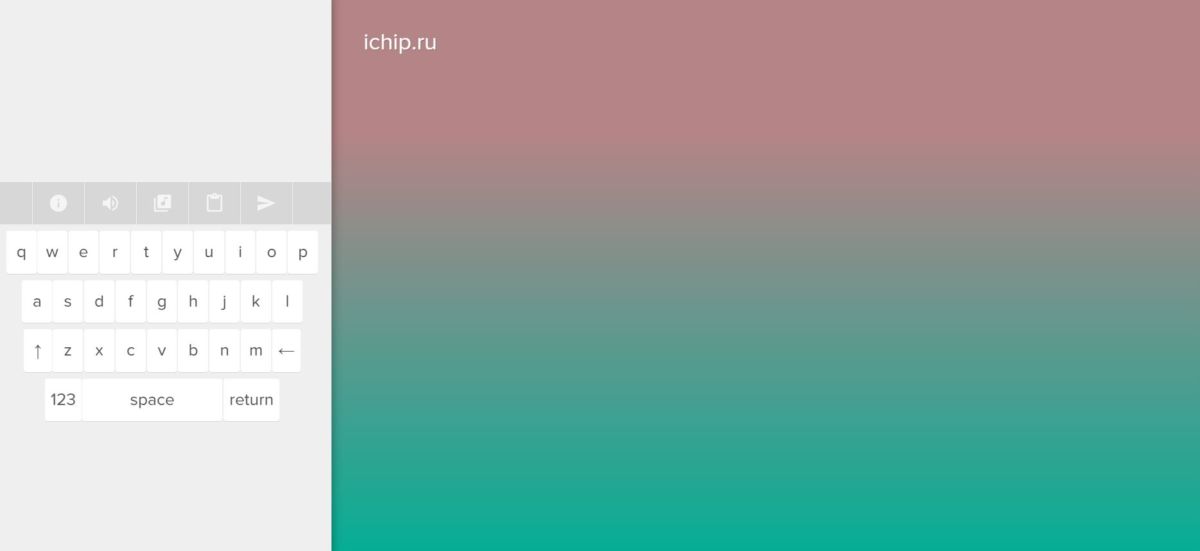
Каждой букве соответствует определенный звук, причем можно экспериментировать не только со разными словами, но и со стилями музыки, нажимая кнопку с изображением ноты. Получившуюся мелодию легко вставить на свой сайт или поделиться ей в Facebook или Twitter. Нажмите на изображение бумажного самолетика: сервис сгенерирует вам ссылку на музыкальный результат и предложит возможные варианты шеринга.
Писать можно только латиницей. Попробуйте, например, мелодично признаться в любви своей второй половинке или позвать в бар приятеля.
Еще немного о правильных развлечениях:
- 10 забавных сайтов, на которых можно залипнуть
- «Щас спою!» Какой беспроводной микрофон лучше для караоке
Запись голоса поверх музыки – популярный способ создания рекламных интеграций, анонсов и даже оригинальных поздравлений. Для этого можно использовать треки любых видов и форматов. Поговорим о том, как бесплатно наложить голос на музыку онлайн и офлайн, приведем обзор самых популярных программ и сервисов.
Команда Movavi стремится предоставлять только актуальную и проверенную информацию. Вот что мы делаем для этого:
-
Все продукты в этой статье протестированы командой Movavi.
-
При тестировании мы сравниваем ключевые параметры, включая обрезку видео и аудио, визуальные эффекты, стабилизацию, настройку качества видео, сохранение видео и другие важные характеристики.
Топ-6 инструментов, чтобы наложить голос на музыку
Мощный видеоредактор с широким функционалом и интуитивно понятным пользовательским интерфейсом. С его помощью можно легко накладывать слова и вокал на минус. Качество записи при этом будет напрямую зависеть от возможностей вашего микрофона. Чтобы начать работу, добавьте в рабочее поле фоновую музыку и перетащите ее на аудиодорожку.
Затем нажмите на значок микрофона, при необходимости задайте настройки и кликните на кнопку Начать запись. Теперь говорите, пойте, производите любые шумы – все это будет записано и сформировано в отдельную аудиодорожку. Как только все будет готово – нажмите на кнопку Сохранить и выберите нужный формат для записи. Программа позволяет сохранять треки в MP3, WAV, AAC, FLAC, OGG и WMA. С ее помощью также можно редактировать аудиозаписи, обрезать и склеивать фрагменты, работать над качеством звука.
Обратите внимание: вы можете записывать и объединять несколько аудиодорожек. На одной может быть фоновая музыка, на второй – ваш вокал, на третьей – звуковые эффекты и так далее. Запись голоса можно начинать с любого места трека, для этого установите маркер на нужном времени и нажмите на значок микрофона. Перед тем как сохранить готовый трек вы можете воспроизвести его, оценить результат и скорректировать его при необходимости.
Редактор аудио, который можно использовать для наложения голоса на музыку. Получил популярность в качестве софта для создания и сведения подкастов. Помимо возможности записывать голос с микрофона, линейного входа и других источников, Audacity также позволяет проводить базовое редактирование трека.
При этом запись можно проводить с одновременным прослушиванием добавленных аудиодорожек. Отчасти это напоминает караоке, однако важно использовать разные точки выхода звука: например, слушать музыку в наушниках, а для записи вокала применять микрофон или другое подобное оборудование. Максимальное количество каналов для записи – 16, однако для их использования необходимо использовать многоканальную звуковую карту.
Программа Audacity также помогает добавить звуковые эффекты, изменить темп воспроизведения с сохранением тона, автоматически удалить шумы и провести спектральный анализ. Что же касается сведения аудиодорожек, то софт позволяет объединять даже дорожки с отличающимися параметрами качества за счет опции автоматического преобразования.
Цифровой аудиоредактор, который помогает накладывать голос на музыку, создавать и сводить подкасты, записывать аудиокниги с фоновой музыкой и делать качественные рекламные интеграции. По мнению некоторых экспертов, программа в большей степени ориентирована на профессионалов, так как для новичков функционал может оказаться слишком сложным.
Sound Forge помогает записывать звук с микрофона в качестве до 32-бит/384 кГц. Одновременно можно отслеживать волновое отображение звука. Помимо микрофона для записи можно использовать линейные стерео выходы. Разработчики также предусмотрели возможность дистанционной записи и быстрый экспорт аудиокниг с помощью модуля ACX. Для записи можно одновременно использовать до 6 каналов, все процессы отслеживаются в реальном времени.
Помимо этого, в программу встроен широкий функционал для редактирования аудио, обработки и восстановления звука. С помощью программы можно работать над качеством треков, обрезать и склеивать их, добавлять эффекты из библиотеки в качестве до 64 бит и сохранять результат в любом популярном формате аудио.
Простой онлайн-сервис, в большей степени представляющий собой виртуальный диктофон. После того, как вы разрешите сайту доступ к микрофону, можно будет записать голос и музыку, причем одновременно. Вы можете включить трек фоном и фиксировать его параллельно с вокалом, а можете сначала записывать звук, потом делать паузу, говорить или петь, после чего вновь начинать воспроизведение аудио.
Сервис также располагает дополнительными инструментами для редактирования и обработки звука. Предусмотрена возможность склеивания нескольких аудиофайлов в один, использование эквалайзера, работа над тоном и тембром, а также автоматическое подавление шумов. Сохранить результат можно в формате MP3: для этого после завершения работы над записью необходимо нажать на кнопку Скачать, после чего автоматически начнется загрузка. Предварительной регистрации и авторизации на сайте сервиса для работы не требуется.
Онлайн-сервис для создания и обработки аудио, который подходит для творчества. С помощью Soundation можно создавать музыку и делиться ею с друзьями или со всем миром в профессиональном сообществе. Сервис также используется для записи подкастов, аудиокниг, рекламы и вступлений, позволяет проводить базовое редактирование треков и работать над повышением качества звучания.
После наложения голоса на музыку онлайн можно отредактировать файл, добавить звуковые эффекты из библиотеки, предварительно выбрав нужное направление и стиль. Soundation также позволяет работать над проектом с друзьями или коллегами: предусмотрена возможность одновременного доступа с максимальной синхронизацией, что особенно удобно при создании подкастов. Готовые видеозаписи можно сохранять во всех популярных форматах или отправлять в сообщество, продвигать и находить своих слушателей.
Онлайн-сервис для создания и обработки музыки, с помощью которого также можно записывать свой голос, преобразовывать его и добавлять к минусу. По отзывам некоторых пользователей, сервис имеет сложный функционал, и чтобы использовать все инструменты свободно, придется пройти обучение. Оно может занимать до нескольких дней.
Важно учесть, что базовый интерфейс программы на английском языке – это может осложнить использование сервиса русскоязычной аудиторией. Но если разобраться, то можно использовать весь функционал сервиса бесплатно – пока абонентской платы за создание композиций не предусмотрено. В число инструментов для создания и обработки звука от Audiotool входят редактор, библиотека эффектов, интегрированная возможность записи и обработки вокала.
Создавайте видео. Творите. Вдохновляйте.
* Бесплатная версия Movavi Video Editor имеет следующие ограничения: 7-дневный пробный период, водяной знак на сохраненных видео и, если вы сохраняете проект как аудиофайл, возможность сохранить только ½ длины аудио.
Остались вопросы?
Если вы не можете найти ответ на свой вопрос, обратитесь в нашу службу поддержки.
Подпишитесь на рассылку о скидках и акциях
Содержание
- Лучшие бесплатные аудиоредакторы в 2021 году для телефона (Android и iOS)
- Введение
- Лучшие бесплатные аудиоредакторы
- Lexis Audio Editor
- WaveEditor
- Audio Evolution Mobile Studio
- Mstudio
- Audio Recorder and Editor
- Music Editor
- FL Studio Mobile
- Заключение
- Как добавить текст в песню на Андроид
- Новая тема
- Как добавить текст песни на Huawei и Honor
- 2. WavePad Master’s Edition
- Лучшие приложения для редактирования музыки на Андроид
- Обзор приложений для редактирования аудио на Android
- MP3 Cutter
- WavePad Audio Editor
- n-Track DAW
- Media Converter
- RSFX: создавайте свои собственные MP3 рингтоны бесплатно
- Audio Evolution Mobile Studio TRIAL
- Voice PRO
- Lexis Audio Editor
- FL Studio Mobile
- Audiosdroid Audio Studio DAW
- Auphonic Edit
- Timbre
- Edjing Mix
- Band Lab
- Mstudio
- AVbox
 Лучшие бесплатные аудиоредакторы в 2021 году для телефона (Android и iOS)
Лучшие бесплатные аудиоредакторы в 2021 году для телефона (Android и iOS)

Введение
Зачем вообще записывать и редактировать звук на телефон? Ситуации бывают разные, например, запись лекции в университете на диктофон, какая-то аудиозаметка (согласитесь, ведь не всегда под рукой есть ручка и листок бумаги) или вы хотите сделать пояснительные комментарии к видео, записанному с экрана вашего телефона, как вариант, просто сделать озвучку, но под рукой нет микрофона или внешего рекордера. Да и вообще не у всех есть компьютер или ноутбук, чтобы работать с десктоп версиями аудиредакторов, но внутренний креатив требует немедленных действий и свершений. Вот тут-то нам и понадобятся мобильные аудиоредакторы.
В данной статье мы постараемся разобрать лучшие бесплатные и условно-бесплатные мобильные аудиоредакторы для iOS и Android. Все представленные программы имеют как полностью бесплатные версии, так и тестовые, ознакомительные (пробные) версии. Стоит оговориться, что функционал бесплатных аудиоредакторов довольно ограничен и, скорее,скорее подходит для простого редактирования, в то время как платные аудиредакторы предоставляют гораздо больший набор инструментов для создания, редактирования и последующего мастеринга звука.
Лучшие бесплатные аудиоредакторы
Lexis Audio Editor
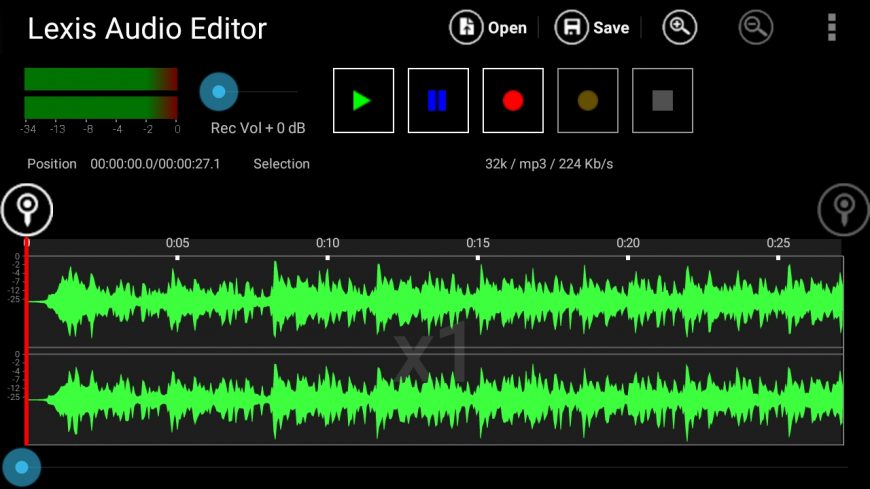
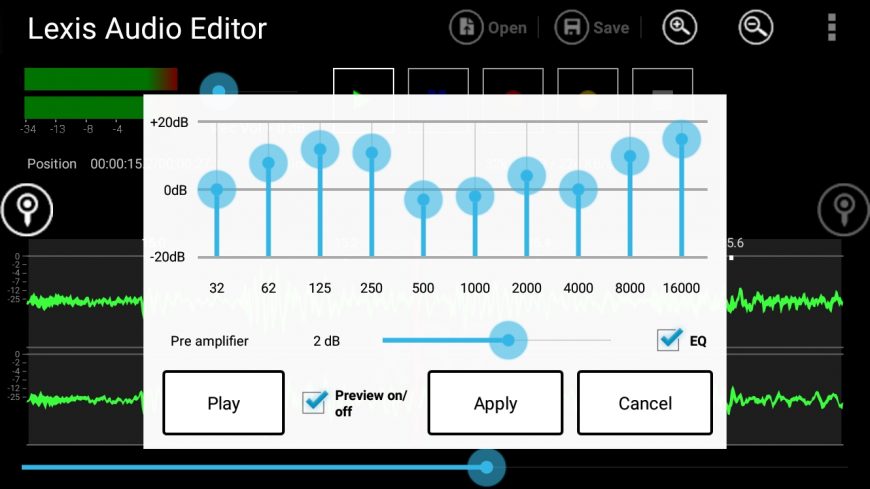
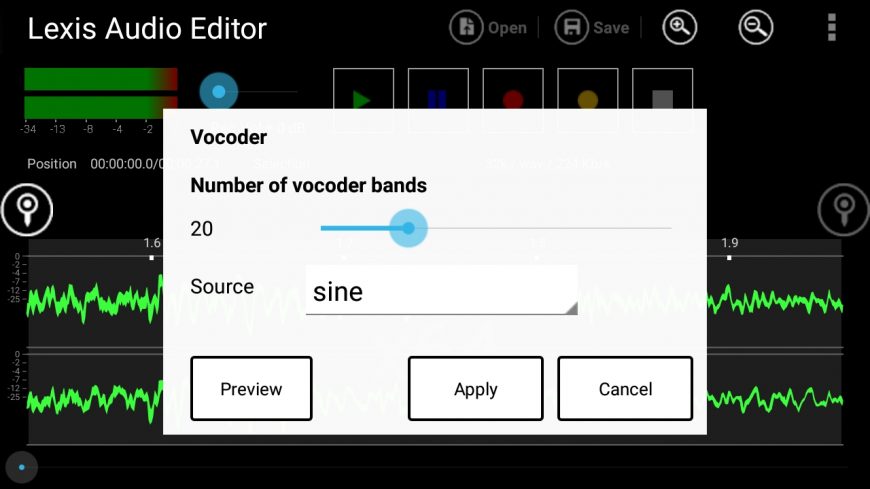
Язык интерфейса: Английский
Поддержка операционных систем: iOS, Android и Windows
Системные требования (минимальные):
Официальный сайт: https://www.lexisaudioeditor.com/
Ссылка на скачивание (App Store): Lexis Audio Editor
Ссылка на скачивание (Google Play): Lexis Audio Editor
WaveEditor

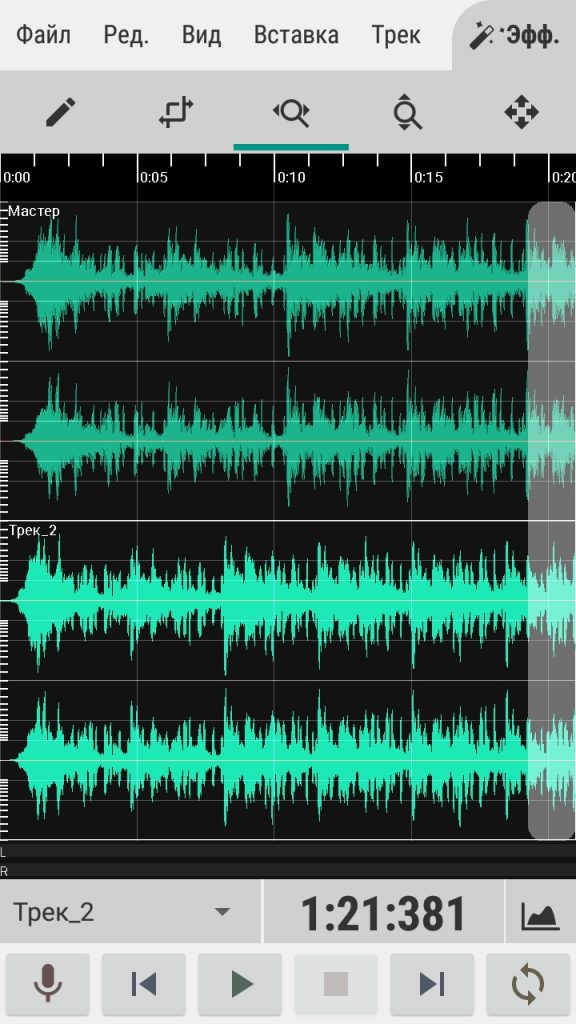
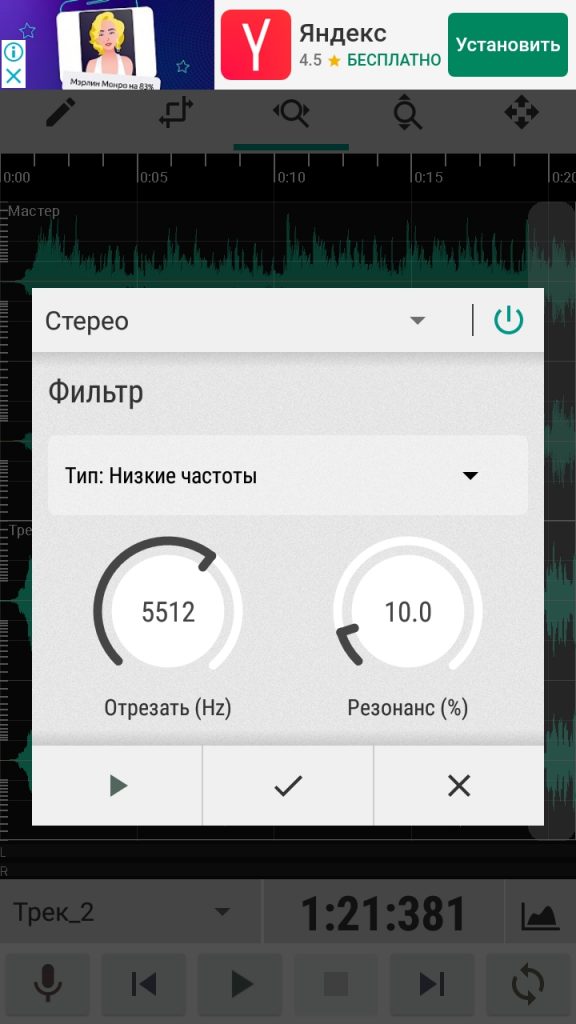
30), что делает его не только полноценным мобильным аудиоредактором, а также утилитой для быстрой конвертации файлов из одно формата в другой.
Компания sbaud.io занимается не только разработкой мобильного аудиоредактора WaveEditor, а также выпускает различные VTS плагины и утилиты для работы с аудиофайлами по типу анализатора спектра (AudioUtil Spectrum Analyzer) и осциллографа звуковых частот (Oscope).
Язык интерфейса: Английский, Русский
Поддержка операционных систем: Android
Системные требования (минимальные):
Audio Evolution Mobile Studio
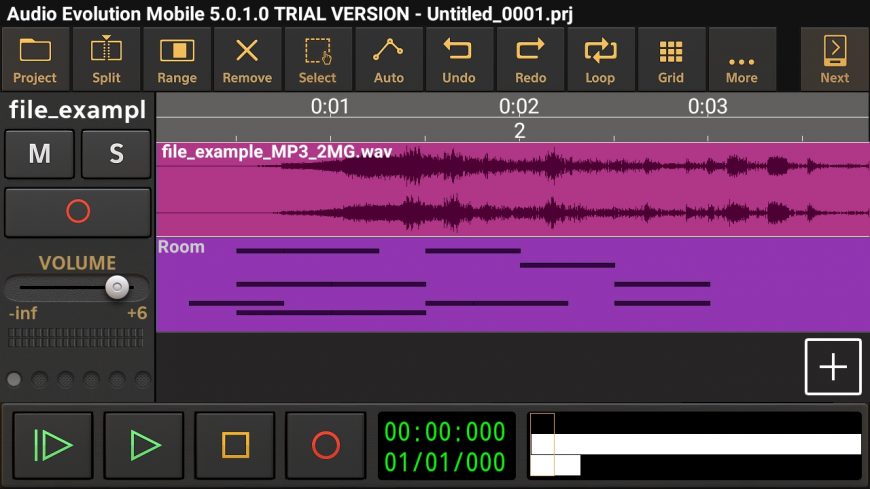
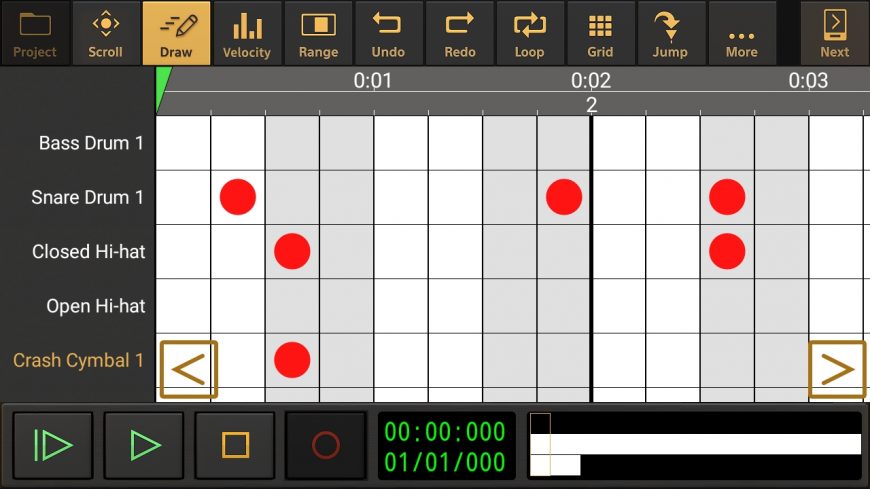
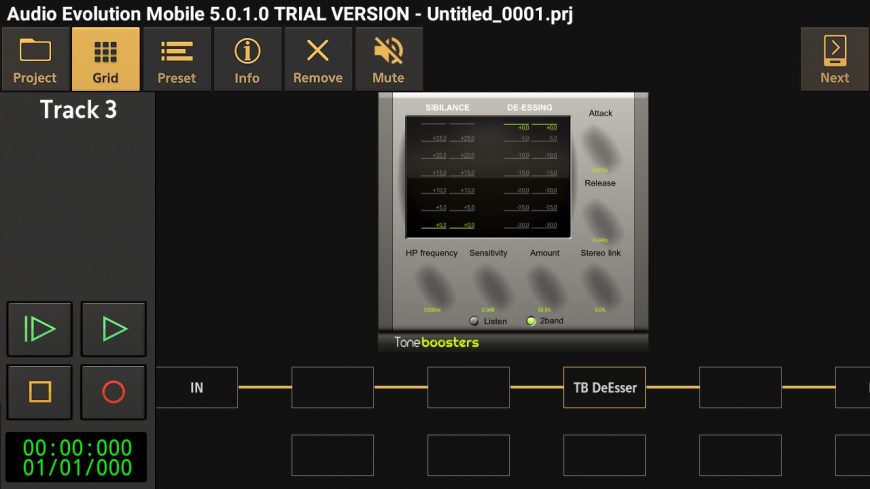
Язык интерфейса: Английский, Русский
Поддержка операционных систем: iOS, Android
Системные требования (минимальные):
Mstudio

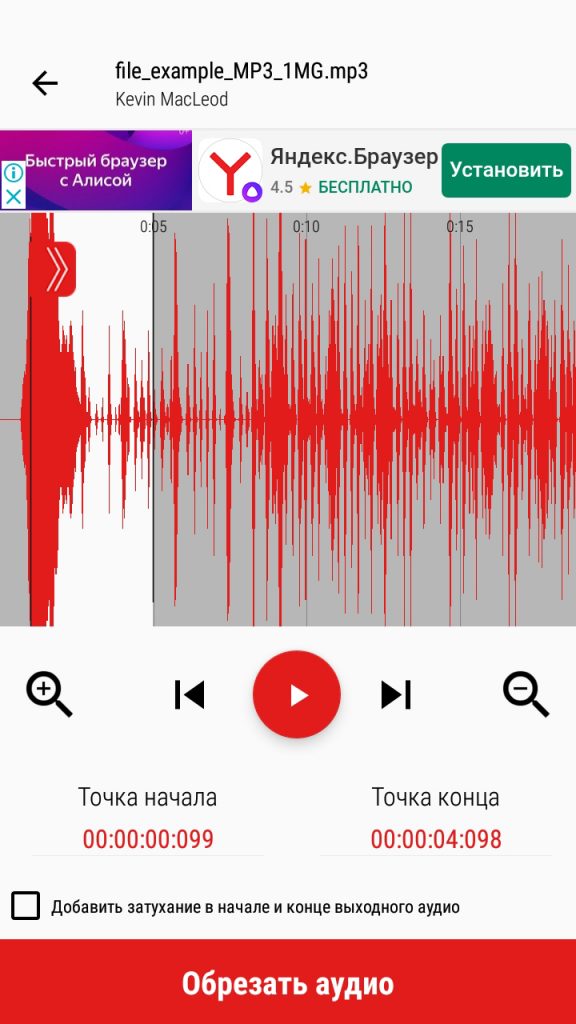
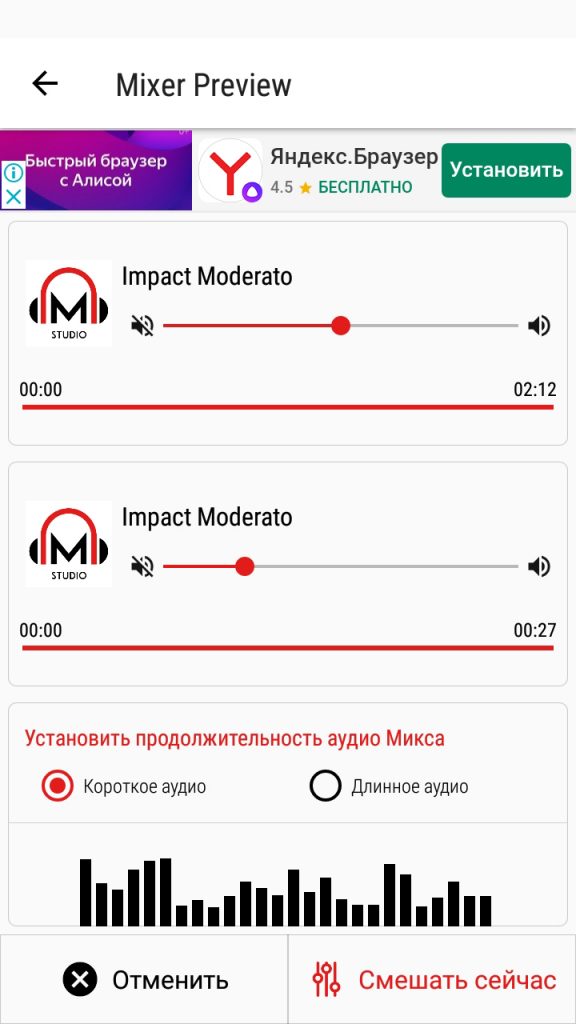
Язык интерфейса: Английский, Русский
Поддержка операционных систем: Android
Системные требования (минимальные):
Официальный сайт: Mstudio не имеет собственного сайта, есть только страница разработчика в Google Play
Ссылка на скачивание (Google Play): Mstudio
Audio Recorder and Editor
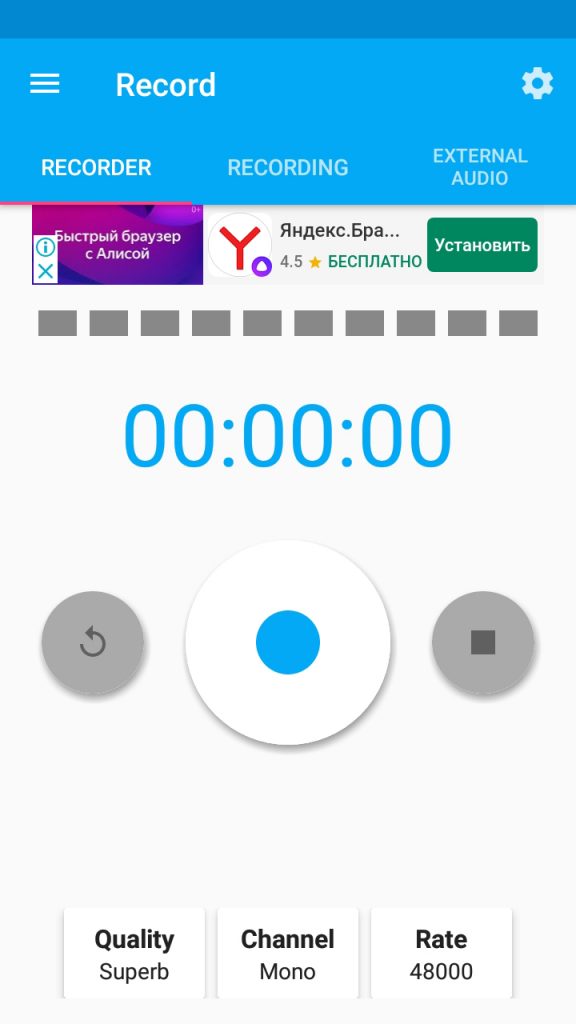
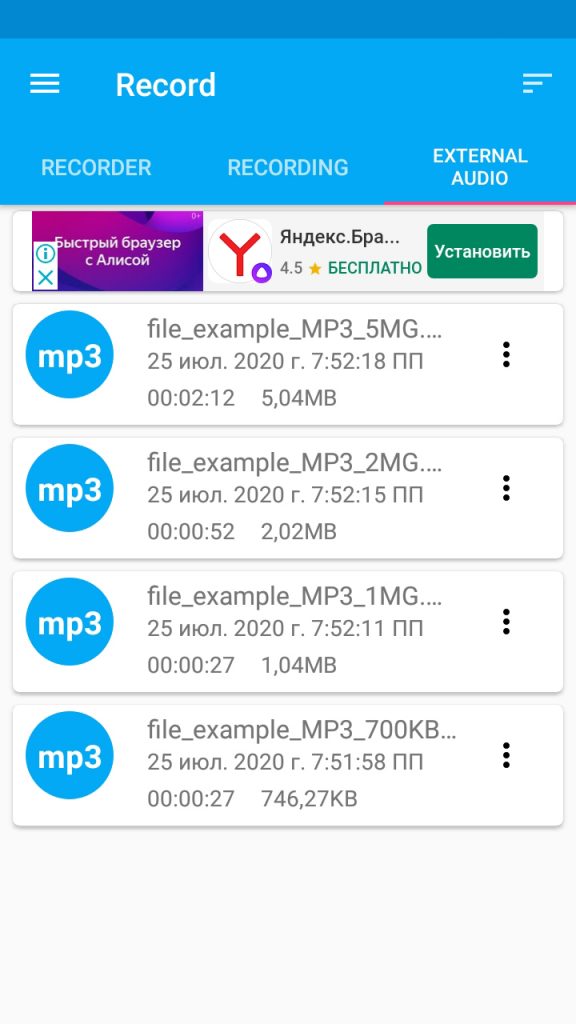
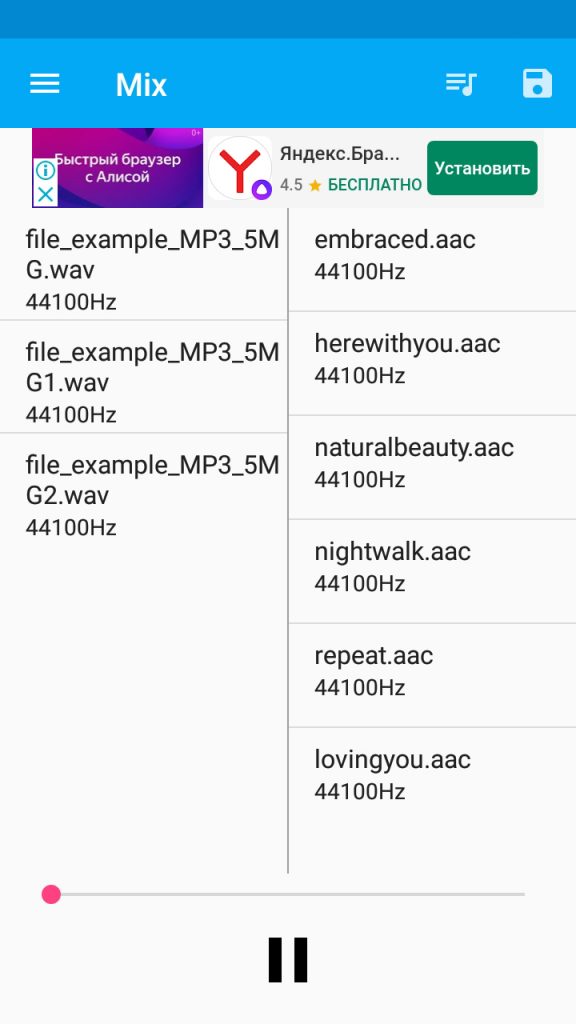
Язык интерфейса: Английский
Поддержка операционных систем: Android
Системные требования (минимальные):
Официальный сайт: Audio Recorder and Editor не имеет собственного сайта, есть только страница разработчика в Google Play
Ссылка на скачивание (Google Play): Audio Recorder and Editor
Music Editor
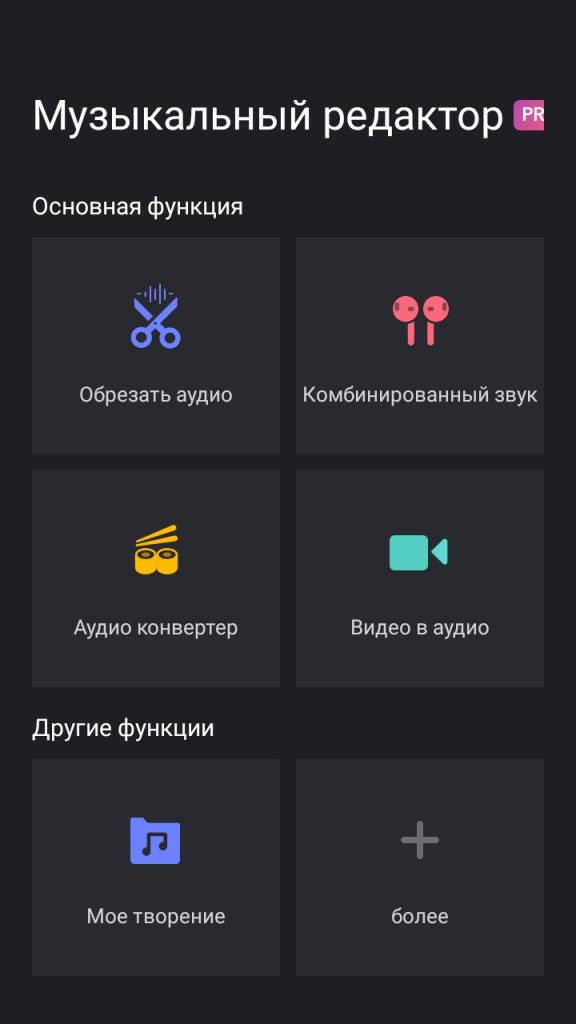
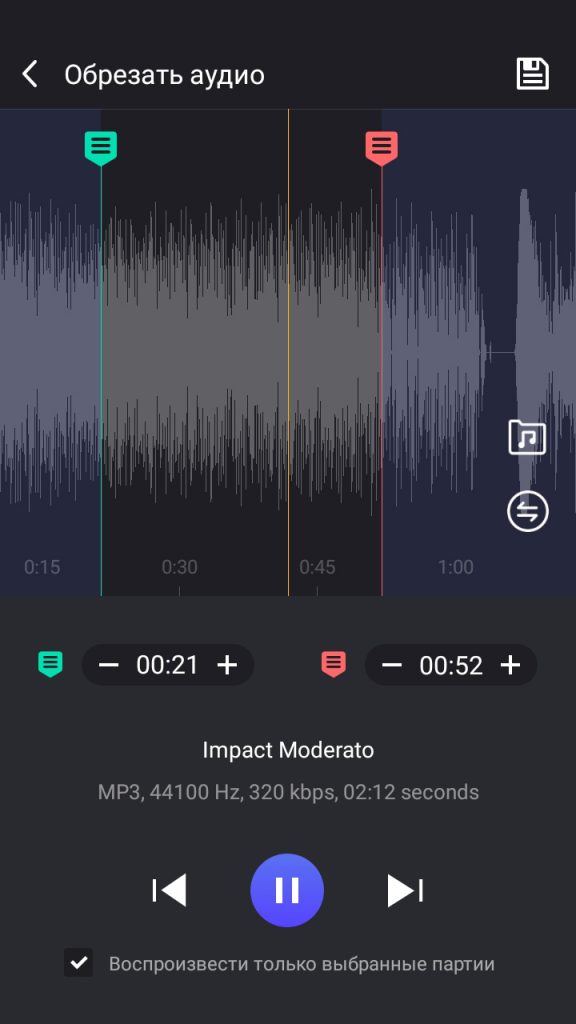
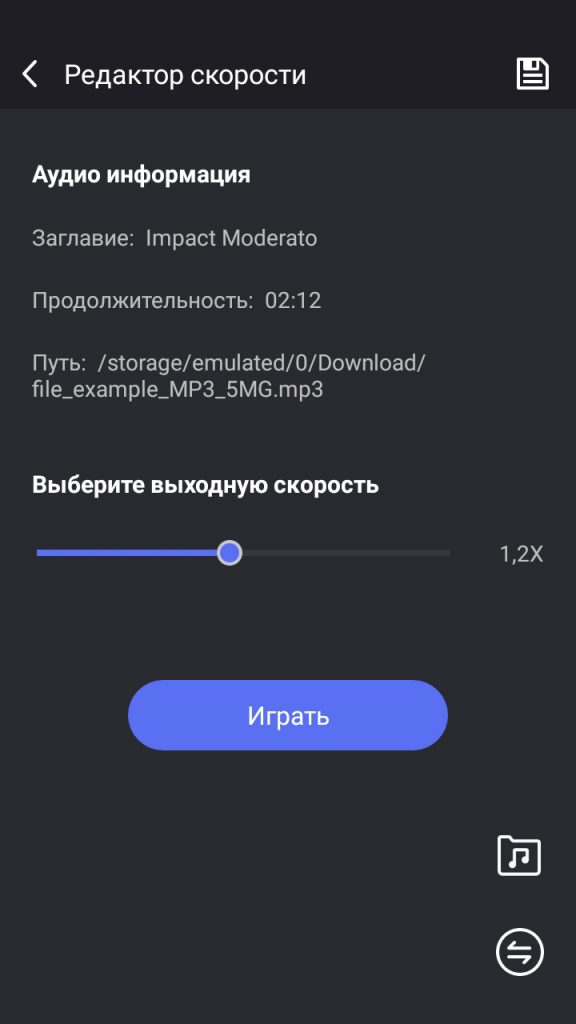
Язык интерфейса: Английский, Русский
Поддержка операционных систем: Android
Системные требования (минимальные):
Официальный сайт: Music Editor не имеет собственного сайта, есть только страница разработчика в Google Play
Ссылка на скачивание (Google Play): Music Editor
FL Studio Mobile
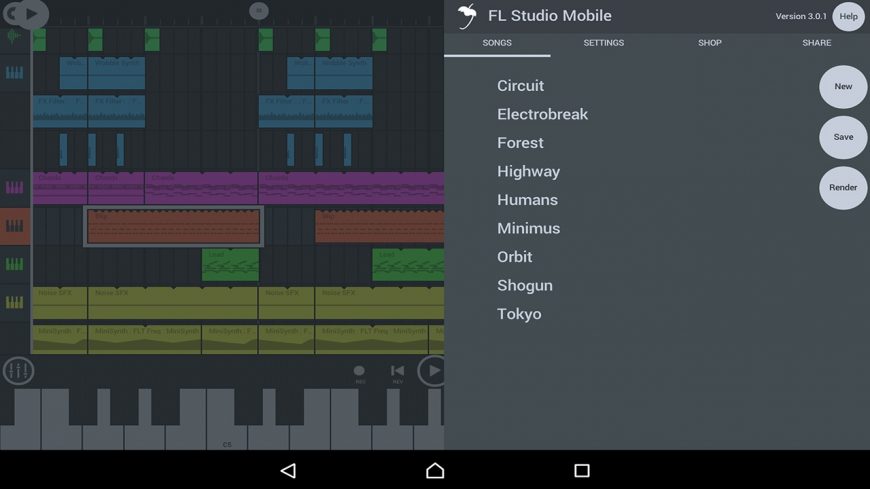
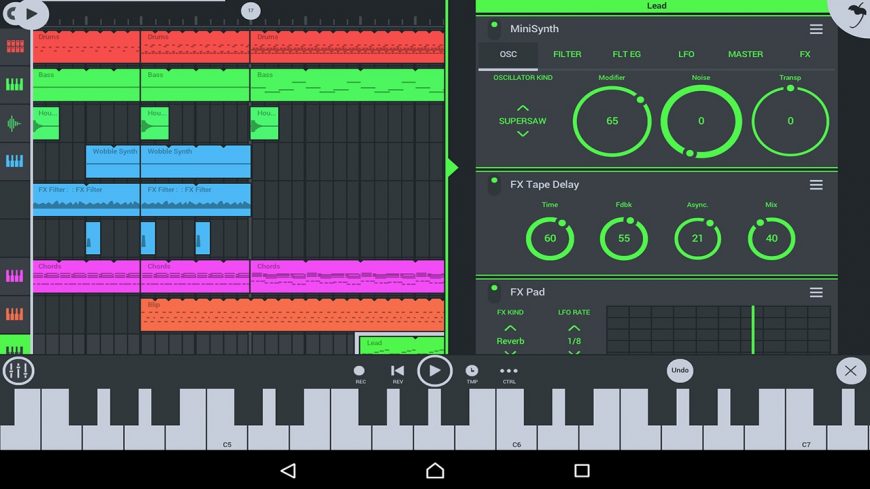
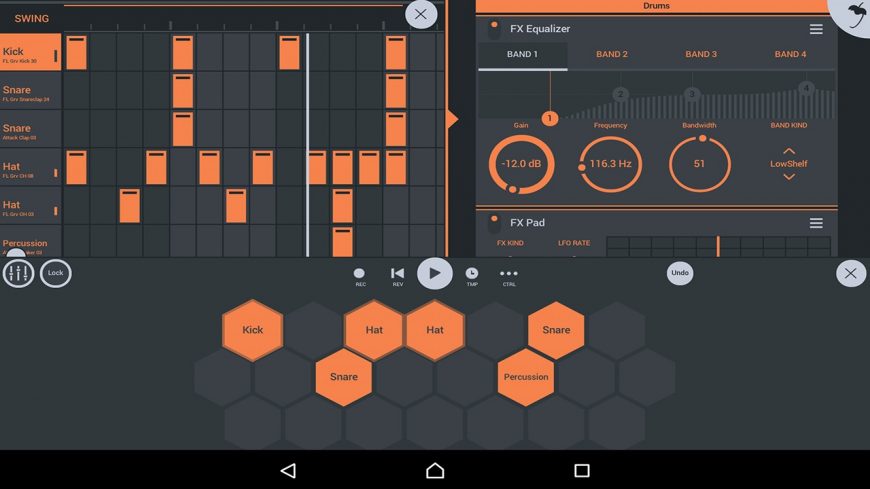
Язык интерфейса: Английский
Поддержка операционных систем: Android
Системные требования (минимальные):
Заключение
Надеемся, что данная статья поможет вам определиться в таком нелегком решение, как выбор качественного и функционального аудиоредактора.
Не бойтесь экспериментировать, все представленные программы (за исключением FL Studio Mobile) имеют как минимум пробные или демонстрационные версии, что поможет вам принять взвешанный выбор перед покупкой полной версии программы, или же фунционала бесплатной версии хватит вам для решения ряда поставленных задач.
Если вы знаете или используете другой аудиоредактор, который не попал в данную статью, напишите нам об этом, и мы обязательно добавим его в это список!
Источник
Как добавить текст в песню на Андроид
Вы уверены, что хотите принять этот ответ?
Możesz udostępniać zdjęcia z —
Możesz udostępniać zdjęcia z —
Почему вы жалуетесь на это?
2017-12-30 20:42:21 Upload
Изменения необратимы после отправки
Новая тема
These cookies are necessary for the website to function and cannot be switched off in our systems. They are usually only set in response to actions made by you which amount to a request for services such as setting your privacy preferences, logging in or filling in formsYou can set your browser to block or alert you about these cookies, but some parts of thesite will not then work. These cookies do not store any personally identifiable information.
2017-12-30 20:38:56 Upload
Безымянный.png (97.3 KB, Downloads: 5)

В каждом телефоне Android есть встроенный музыкальный плеер. Именно он отвечает за наличие обложек альбома, название песен и текстовки. Чтобы добавить туда текстовку:
Для тех, кто не хочет тратить свое время на длительное внесение изменений, созданы специальные источники, с которых возможно загружать новинки музыки сразу со словами. Один из таких — UserAudio. Там широкий выбор треков разных жанров, времен и стилей. Их преимущество в том, что попадут на ваше устройство они с текстовкой. Но не обязательно использовать именно этот ресурс.
Как добавить текст песни на Huawei и Honor

Это действие придется применить к каждой аудиодорожке отдельно.
Как добавить текст песни на Honor и Huawei? Любители музыки знают, как удобно всегда иметь под рукой слова любимой композиции. Именно поэтому многие социальные сети и онлайн-сервисы для прослушивания музыки сразу публикуют треки со словами. Но как быть, если вы загрузили аудиодорожку? В настройках телефона предусмотрен инструмент отображения сопутствующих слов. Как и где его искать? Подробнее об этом в нашем обзоре.
Добавить перемотку песни ползунком и эквалайзер в аудио-плеер
Сделал плеер (плей, стоп, пауза и громкость) с помощью «axWindowsMediaPlayer». Помогите сделать.
как добавить текст?
Добрый день! подскажите пожалуйста как на фон таблицы нанести текст?
Как добавить текст на изображение?
Подскажите решение: на форме есть объект Form1.Image1.Picture в котором храниться рисунок 120х120.
Как в richTextBox добавить текст
Столкнулась с элементрарной проблемой. Обычно такие пустяки я быстро делала, а вот теперь.
Как добавить текст из Edit
Как добавить Текст из Edit Вот сюда. Memo1->Text=.

Существуют различные плагины, которые можно установить из приложения. Эти плагины позволяют выполнять множество других действий, таких как шифрование и дешифрование записей, а также резервное копирование и восстановление записей из облака. С голосовым виджетом домашнего экрана, который может оказаться очень удобным, Voice PRO в целом является хорошим приложением для редактирования аудио.
FL Studio Mobile за приложение стоимостью 15, 99 доллара стоит каждого. Если качество звука является вашей первоочередной задачей, то вы не должны смотреть дальше, чем это.
2. WavePad Master’s Edition

Lexis Audio Editor — это бесплатное приложение, которое позволяет редактировать файлы и сохранять их в нужном аудиоформате. Вы можете копировать и вставлять аудио файлы из одного файла в другой, чтобы создать микс. В приложении вы можете изменить темп, скорость и высоту звукового файла. С помощью аудиофайла, добавленного в приложение, вы можете его обрезать, добавить или ослабить, вставить тишину или даже удалить его часть.
ссылка на плеер полная версия http://rghost.ru/7cLgNFzgp
ссылка на https://play.google.com/store/apps/details?id=com.jetappfactory.jetaudioplus
ccылка беспл версия
https://play.google.com/store/apps/details?id=com.jetappfactory.jetaudio
в этом видео вы увидите, как добавлять к песням тексты что бы при проигрывании были видны слова, прямо на android телефоне! с помощью аудио плеера Jetaudio plus.
если вам понравилось видео ставьте лайки и подписывайтесь на канал:)
Видео Как вставить текст песни в песню! или добавлять к песням тексты прямо на android телефоне! канала VASGO Сhannel
А зачем вам вайфай «места»?
Меня не удивляет, что банкеты с телефонов работаем. Больше удивляет вот это:
а почему обязательно телефоны?
А потом плюнул, подарил ему промо-код, и вытер его номер из телефона 🙂
Спасибо всем за участие. pivo:
первое, нужно установить шрифт в ваше устройство
второе, в настройках вашего андроидного устройства, поменять шрифт
на, тот, который установили
обычно путь такой, Настройки / Дисплей / Экран / Стиль шрифта
Я ему говорю — заказ одной песни стоит 300, тебе что половину этого жалко за профессиональный инструмент, который сделает твою жизнь проще на годы?
JetAudio для андроид, платный, не всем удаётся
корректно его крякнуть, далее см. в личке

А теперь давайте рассмотрим какие именно функции может выполнять данное приложение. С его помощью вы сможете записывать видео, делать красивые фотографии, создавать видео из фотографий, обрезать музыку и вставлять ее в ваши видео. Все это и многое другое уже ждет вас в данном приложении.
Video Editor With Music – это отличное приложение, которое позволяет вам производить множество операций с вашими видео и фото файлами. Теперь вам больше не нужно скачивать несколько приложений, чтобы обработать ваши файлы, ведь с помощью данного приложения вы сможете делать все, что только захотите.
Помимо крутой обработки фото и видео файлов, вы также сможете создавать уникальные видеоролики благодаря приложению Video Editor With Music. Если вам нужно вставить текст в видео, то делайте это. Если вам нужно обрезать музыку или наложить какой-либо эффект, то все это и многое другое доступно в данном приложении.

Здесь есть несколько настроек, которые мы можем изменить:
mp3Tag Pro использует ряд источников для загрузки текстов. Если возникли какие-либо проблемы, вы можете попробовать реорганизовать источники.
Выберите «Файл» — «Настройки», чтобы открыть окно настроек программы:
Чтобы выбрать все файлы, кликните на кнопке «Выбрать все» (см. иллюстрацию выше) или нажмите Ctrl + A на клавиатуре.
Выбрав файлы, нажмите кнопку «Загрузить текст» на панели инструментов программы:
В этом окне выберите вкладку «Поиск текста песен»:
Редактор тегов спросит вас, хотите ли вы загрузить и сохранить тексты песен для всех выбранных файлов. Подтвердите, кликнув «Да».

Каждой букве соответствует определенный звук, причем можно экспериментировать не только со разными словами, но и со стилями музыки, нажимая кнопку с изображением ноты. Получившуюся мелодию легко вставить на свой сайт или поделиться ей в Facebook или Twitter. Нажмите на изображение бумажного самолетика: сервис сгенерирует вам ссылку на музыкальный результат и предложит возможные варианты шеринга.
Невероятно простой сервис typatone.com позволит вам как минимум создать рандомную мелодию из любого сочетания букв.
Например, вбиваете в окно свое имя и слушаете, как оно звучит.

Мы не ошиблись: буквы тоже могут звучать. Как минимум с помощью этого сервиса: просто вбиваете слово или фразу, а он превращает их в приятную музыку.
Написать мелодию под силу лишь «посвященным». Даже, если вы неплохо играете на музыкальных инструментах, не факт, что из вас получится хороший композитор. А уж у тех, кто не отличает «до» от «ре» шансов почти никаких. Хотя…
Писать можно только латиницей. Попробуйте, например, мелодично признаться в любви своей второй половинке или позвать в бар приятеля.
Источник
Лучшие приложения для редактирования музыки на Андроид

Обзор приложений для редактирования аудио на Android
Не только для изменения песен, вы можете использовать приложения для редактирования аудио файлов для создания собственных записей.
Для этого вам понадобится хорошее приложение, которое имеет хорошую производительность и создает потрясающий звук.
MP3 Cutter
MP3 Cutter — лучшее приложение для простого и недорогого редактирования музыкальных файлов. Это приложение разработано, чтобы сделать редактирование музыки очень быстрым и понятным.

Особенности :
WavePad Audio Editor
WavePad — это действительно классное приложение для редактирования аудио, которое вам действительно понравится. WavePad также является бесплатным приложением для редактирования музыки.

Это приложение также имеет функцию шумоподавления, которая будет автоматически активироваться всякий раз, когда вы решите записывать звук из приложения. Вы можете объединить несколько аудиофайлов для создания забавного звукового микса.
Вы можете записывать, редактировать, добавлять эффекты, а затем сохранять звук или отправлять его напрямую другим, чтобы поделиться или продолжить редактирование на других устройствах.
n-Track DAW
n-Track Studio Music DAW — одно из лучших приложений, которое должно быть на вашем устройстве. С помощью этого приложения вы можете создавать высококачественные треки, используя множество эффектов, микширующие синтезаторы, ударные, сэмплеры, аудиозаписи, аналоговые модуляторы и арпеджиаторы.

n-Track Studio-это мощное портативное приложение для создания музыки, которое превращает ваше Android-устройство в полноценную студию звукозаписи и Beat Maker
Кроме того, вы также можете применять FX к каналам и экспортировать аудио в формат MP3 и создавать рингтоны. После того, как вы закончите создание аудио, вы можете сразу же опубликовать его в социальных сетях. С n-Track вы можете сотрудничать с другими пользователями для создания лучших песен.
Media Converter
Media Converter — еще одно лучшее приложение для редактирования аудио для Android, которое позволяет редактировать звук по своему вкусу.

Вы можете нарезать/обрезать медиафайл или извлечь аудио, чтобы сделать мелодию звонка, обрезать и повернуть видео для вывода.
Вы можете указать параметры, включая скорость передачи видео/аудио, разрешение, частоту кадров, частоту дискретизации звука.
Легко выбрать/указать параметры с помощью специального разработанного пользовательского интерфейса.
RSFX: создавайте свои собственные MP3 рингтоны бесплатно
Ringtone Slicer FX-это бесплатное приложение для создания рингтонов и аудиоредактора.
Он позволяет создавать свои собственные мелодии звонка и редактировать любимую музыку, чтобы создать лучшие, уникальные и громкие mp3-кольца, сигналы тревоги и звуки уведомлений.

RSFX представляет собой практичный интерфейс, который можно использовать для простого редактирования мелодий звонка.
С помощью RSFX вы можете вырезать файлы любого формата из MP3, AAC, AMR, WAV и т. д. И вносить простые изменения для создания нужного вам уведомления или звукового сигнала.
Audio Evolution Mobile Studio TRIAL
Если вы ищете приложение для Android, которое поможет вам профессионально редактировать аудио, Audio Evolution Mobile Studio — одно из приложений, которое вам следует попробовать.
Audio Evolution Mobile Studio предоставляет широкий спектр неограниченных возможностей редактирования треков и интересных функций, таких как эквалайзер, многодорожечная запись и запись MIDI.

От записи идей песен до полноценного мобильного производства, Audio Evolution Mobile устанавливает стандарт для создания музыки, микширования и редактирования на Android. Независимо от того, записываете ли вы с помощью внутреннего микрофона или с помощью многоканального USB-аудио (*) или MIDI-интерфейса, Audio Evolution Mobile конкурирует с программами для ПК.
Благодаря виртуальным инструментам, виртуальному аналоговому синтезатору, эффектам реального времени, автоматизации микшера, звуковым петлям, редактированию барабанных паттернов и многому другому, приложение усиливает ваш творческий потенциал.
Voice PRO
Voice PRO — это приложение для редактирования аудио, которое может работать одновременно с более чем сотней аудиоформатов. Вы можете создавать аудиофайлы со скоростью до 32 кбит / с и даже вставлять свой собственный звук.

Voice PRO позволяет объединить два аудиофайла, даже если их форматы разные. Вы также можете изменить эффекты, улучшение высоты тона и реверберацию и преобразовать их во многие аудиоформаты.
Есть много надстроек, которые вы можете установить из приложения. Этот плагин упрощает использование других функций, таких как шифрование и создание резервных копий из облака.
Voice PRO имеет приятный интерфейс, и приложение также очень простое в использовании.
Lexis Audio Editor
Lexis Audio Editor — бесплатное приложение, которое позволяет редактировать файлы и сохранять их в желаемом аудиоформате. Вы можете копировать и вставлять аудиофайлы из одного файла в другой, чтобы создать забавный звуковой микс, который вам подходит.

В этом приложении вы можете изменить темп, скорость и высоту звука аудиофайла. С аудиофайлами, добавленными в приложение, вы также можете вырезать звук, добавить постепенное нарастание или исчезновение, вставить паузу или даже удалить некоторые части созданного вами звука.
Lexis Audio Editor также добавляет другие интересные функции, такие как компрессор, эквалайзер и полезное шумоподавление.
FL Studio Mobile
Если вам нужно высококачественное приложение для редактирования аудио, то FL Studio Mobile — это то, что вам необходимо на вашем Android-смартфоне.
FL Mobile Studio поразит вас высококачественными синтезаторами, сэмплерами, наборами ударных и петлями битов.

Приложение имеет множество эффектов, включая звук приглушения, искажение, эквалайзер и дополнительную задержку. Помимо этого, FL Studio также предлагает несколько шаблонных пресетов, которые вы можете попробовать.
Поставляется с поддержкой MIDI-контроллера, вы можете играть на виртуальных инструментах, которые можно настроить. Файлы, которые вы отредактировали, можно экспортировать в форматы WAV и MP3, после чего сразу же поделиться ими с друзьями.
Audiosdroid Audio Studio DAW
AudiosDroid позволяет редактировать и микшировать широкий спектр аудиоформатов. Вы можете редактировать аудиофайлы, создавая мелодии звонка, будильники или даже любые мелодии уведомлений, которые вам нравятся.
Аудиофайл, который вы хотите отредактировать, может поступить из памяти вашего устройства или быть записан непосредственно вами. Для достижения наилучших результатов примените автономные эффекты к своим аудиофайлам с помощью 3-полосного эквалайзера, фильтра, темпа или реверберации.

Это приложение поставляется с несколькими стандартными предустановками, такими как бас, реверберация зала и реверберация концертного зала, которые помогут вам добавить некоторые общие эффекты одним касанием.
Как и большинство других приложений, AudiosDroid упрощает обмен отредактированными аудиофайлами из приложения.
Большинство функций приложения включены в AudiosDroid. Однако, чтобы получить гораздо больше и неограниченное количество звуковых эффектов, вы должны использовать платное приложение AudiosDroid Pro.
Auphonic Edit
Auphonic Edit — это аудиоредактор и рекордер, который не испортит ваши звуковые файлы, поскольку он ориентирован на создание стабильного высококачественного звука.
В сочетании со встроенной веб-службой Auphonic вы можете публиковать, обрабатывать, отмечать и публиковать подкасты, интервью и даже записывать свою собственную музыку на ходу одним щелчком мыши.

Auphonic Edit может конвертировать ваши аудиофайлы в различные форматы: MP3, Opus, AAC / MP4, Ogg Vorbis, ALAC, FLAC, WAV и многие другие.
В этом приложении также есть интеллектуальный выравниватель для баланса между динамиками, музыкой и речью.
Мало того, Auphonic Edit имеет функции автоматического уменьшения шума и гула, чтобы классифицировать звуки с различным фоном и автоматически удалять шум. Кроме того, в Auphonic Edit предусмотрена частотная фильтрация для получения идеальных звуковых результатов.
Timbre
Timbre — одно из лучших приложений для редактирования аудио и видео файлов. Это приложение позволяет бесплатно вырезать, комбинировать и конвертировать аудио или видео файлы.
С помощью Timbre вы можете быстро обрезать песни или видео по своему вкусу. Но Timbre — это не просто приложение для обрезки MP3 или MP4, оно поддерживает все форматы файлов от MP4 до MP3, AVI, FLV, MKV и многие другие!

Хотите объединить аудио или видео файлы? Timbre поможет вам объединить песни в формате MP3 или объединить видео в одно целое.
По нашему мнению, Timbre — это самый полный профессиональный редактор аудио и видео редактор из когда-либо созданных. Timbre — это больше, чем просто приложение для обрезки аудио или видео, у него есть и другие функции, а именно как производитель рингтонов и конвертер видео в MP3.
Edjing Mix
Вы хотите стать профессиональным ди-джеем, сочиняя модные песни, которые заставят ваше тело танцевать? Стань ди-джеем дома с этим приложением под названием Edjing Mix!
Edjing Mix подарит вам ощущение настоящего ди-джея с инструментами, как если бы вы были на сцене.
Это приложение специально разработано, чтобы превратить ваше устройство Android в настоящий пульт для ди-джеев с полным набором функций, позволяющих расширить ваше безграничное музыкальное творчество.

С помощью edjing Mix вы можете получить доступ к миллионам песен из Deezer, SoundCloud и вашей личной музыкальной папки, чтобы создавать ремиксы песен за секунды.
Edjing Mix также оснащен различными звуковыми образцами и может быть интегрирован с другим оборудованием, чтобы вам было легче играть с песнями.
Band Lab
Создавайте свои собственные песни и начните сотрудничать с популярными авторами песен и музыкальными продюсерами в глобальном сообществе BandLab создан чтобы вы создавали свои собственные хиты.
BandLab — это многодорожечный аудиоредактор, который очень прост в использовании благодаря панели запуска, которая позволяет вам идеально записывать, редактировать и микшировать каждую песню.
Раскройте свой творческий потенциал, используя различные эффекты, такие как биты, петли и интересный вокал из сотен звуков, доступных бесплатно.

Вы можете черпать вдохновение из множества образцов музыкальных жанров, таких как EDM, дабстеп, хип-хоп, рок, рэп и многие другие.
BandLab также упрощает поиск и воспроизведение миллионов песен, созданных начинающими исполнителями, группами и ди-джеями. Создайте свой собственный плейлист и слушайте сколько душе угодно!
С BandLab вы также можете получить доступ к профессиональным эффектам с мониторингом в реальном времени. Используйте смесь эффектов и фильтров, от фазеров барабанов до стробированных ревербераций, чтобы создать лучшую музыку по своему вкусу.
Это еще не все, BandLab поможет вам сочинить музыку, используя любые эффекты от акустической гитары до клавиатуры, от фортепиано до синтезатора и различных звуков ударных — все в одном приложении, которое идеально подходит для вашего смартфона!
Mstudio
Mstudio — один из самых мощных и потрясающих музыкальных редакторов. Это приложение дает вам полный контроль, который был улучшен и имеет супер полный аудиоредактор. Mstudio — это также музыкальный проигрыватель со всеми необходимыми функциями в одном приложении.
Mp3-плеер лучший плеер качества звука с лучшим интерфейсом, Mp3-микшер для смешивания двух звуковых дорожек, MP3-слияние для объединения бесконечных звуковых дорожек,запись аудио с большим количеством частот дискретизации и вариаций кодирования, преобразование формата и скорости передачи ваших музыкальных файлов.
AVbox
AVbox — это относительно новое приложение для редактирования аудио и видео, доступное в магазине Google Play. Несмотря на то, что это относительно новое приложение, AVbox уже имеет отличный интерфейс, который выглядит чистым и очень хорошо организованным.
Более того, AVbox можно использовать для извлечения звука из любого видео.
Кроме того, вы также можете использовать различные виды функций редактирования аудио, которые довольно полно доступны в AVbox.
Что ж, даже несмотря на то, что он все еще новичок, AVbox заслуживает того, чтобы быть в нашем списке и был назван одним из лучших приложений для редактирования аудио и видео для Android.
Источник
Как наложить голос на минусовку: запись и сведение вокала с музыкальным сопровождением для новичков
Обычно музыкальная часть и вокальная партия сводятся в профессиональной студии «вживую», то есть одновременно записывают голос вокалиста и оркестр. Однако независимыми музыкантам, особенно если они только начинают свою карьеру, сложно получить доступ к профессиональной звукозаписывающей технике. В этой статье мы расскажем, как наложить голос на музыку при помощи аудиоредактора и добиться качественного результата в домашних условиях.
Что такое «минус» и где его взять
«Минус» – это музыкальное сопровождение песни без партии вокалиста. Любителям караоке хорошо известен этот термин, так как они поют как раз под «минусовку». Стоит отметить, что качественный минус очень сложно получить в домашних условиях без профессиональных программ. Поэтому, если вы не создаете оригинальный трек, а хотите записать кавер на популярную песню, советуем найти подходящий минус в интернете.
Существует довольно много сайтов, где выкладывают караоке-версии популярных песен. Качественные минусы можно найти на следующих ресурсах:
- X-minus.me – можно найти подходящий трек и сразу изменить тональность;
- Minus1.ru – много русских и зарубежных песен, разделенных по тематикам;
- Zaycev.net – популярный аудио-сайт также имеет раздел с минусовками;
- Backingtrackx.com – кроме музыки, можно также найти тексты песен и спеть караоке онлайн;
- Netminusa.ru – имеется также обширная билоиотека текстов.
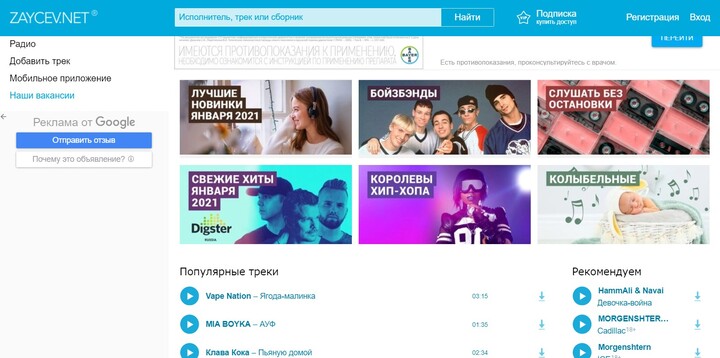
Интерфейс сервиса Zaycev.net
Когда вы найдете подходящий трек, можно приступать к сведению вокала и музыки.
Подготовка к сведению вокала и музыки
Итак, как наложить слова на музыку в домашних условиях без профессиональных систем DAW? Для начала следует определиться с некоторыми нюансами.
Голосовой файл или запись?
Когда уже есть готовый музыкальный фон, определитесь, как вы хотите свести дорожки. Существует два способа:
- Наложить записанный заранее голосовой файл на минус;
- Записать голос прямо в программе.
Первый вариант удобен тем, что вы можете репетировать песню сколько угодно. Вам даже не понадобится микрофон – можно напеть песню на телефон с хорошим качественным диктофоном.
Во втором способе вы будете делать запись на микрофон, а значит, можете не беспокоиться о качестве звукозаписи. Даже самое бюджетное звукозаписывающее устройство дает более качественный звук, чем диктофон смартфона.
В этом случае советуем прослушивать песню параллельно через наушники с телефона, так как большинство программ захватывает звуки системы. Следовательно, она запишет одновременно с вокалом и минус, если вы слушаете его на компьютере. В этом случае пострадает качество музыкального фона.

Чем лучше техника, тем качественнее звук
Как выбрать аудиоредактор
Для записи и сведения понадобится удобный звуковой редактор для новичков, в котором найдутся нужные функции: запись аудио, редактирование, эквалайзер.
Пользователи, которые не хотят устанавливать дополнительный софт, могут наложить вокал на минусовку онлайн. Однако сайты обычно предлагают две отдельные услуги: запись и сведение. Каждый раз придется сохранять файл на компьютер и снова загружать в сеть, так что процедура займет в два раза больше времени.
Поэтому мы рассмотрим работу с программой АудиоМАСТЕР. Этот редактор на русском языке удобнее, чем Adobe Audition или Audacity, и включает в себя все нужные инструменты. Скачать дистрибутив редактора можно бесплатно, после чего дважды кликните по инсталлятору для установки.
Накладываем голос на минусовку в программе АудиоМАСТЕР
Надо отметить, что наложение голоса на фоновую музыку – не такая сложная задача, как может показаться новичку. В АудиоМАСТЕРЕ для этого понадобится несколько действий.
Загрузите музыкальный файл
Запустите редактор и кликните по кнопке «Открыть файл». Найдите на компьютере фонограмму и импортируйте в программу. Файл откроется в режиме редактирования, так что при необходимости вы можете обрезать дорожку или изменить тональность.
Это бывает нужно, если выбранный трек не подходит под ваш голос, например, вы хотите переложить песню, которую исполняет мужчина, на женское соло или наоборот.
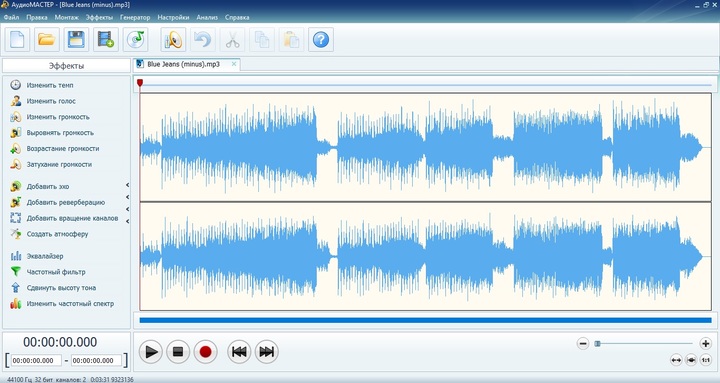
Загрузите музыкальную базу, если хотите предварительно исправить ее
Запишите голос
Если у вас нет готового файла с вокалом, не беспокойтесь: АудиоМАСТЕР – отличная программа для записи песен под минусовку. Чтобы записать голос, запустите редактор подключите микрофон и нажмите красную кнопку записи в нижней части программы.
АудиоМАСТЕР автоматически считывает подключенное звукозаписывающее устройство. Вы можете использовать не только микрофон, но даже наушники, подключенные к микрофонному разъему. Чтобы самостоятельно указать источник, раскройте список «Выберите устройство записи звука». После этого нажмите «Начать новую запись».
Программа позволяет записывать трек частями – если вы хотите передохнуть, просто нажмите паузу. Также вы можете полностью остановить процесс и начать заново. Чтобы не потерять запись и снова открыть трек в редакторе, после завершения кликните «Сохранить».
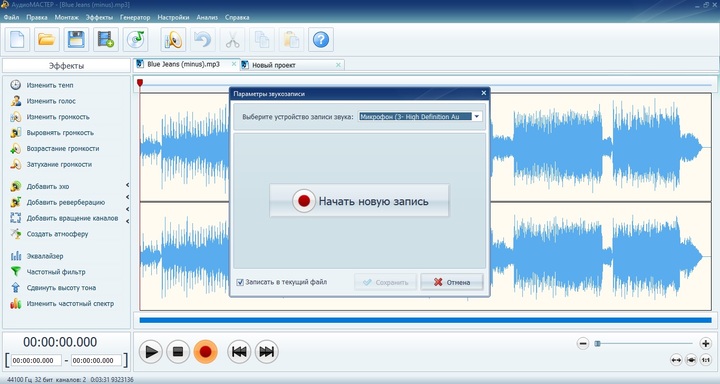
Редактор автоматически считывает подключенное устройство записи
Редактор создаст новый проект в отдельной вкладке. После этого его можно отредактировать: подавить шумы или щелчки, вырезать паузы или неудачные моменты, добавить эхо или реверберацию для более объемного звучания.
Одна из проблем при сведении голосового файла и минуса – после того, как дорожки накладываются друг на друга, их нельзя отредактировать отдельно. Поэтому, если во время записи вы не делали паузы в местах, где звучит музыкальный проигрыш, исправьте это в редакторе. Поставьте курсор на нужном отрезке, откройте пункт меню «Правка» и выберите «Вставить тишину». В окне настроек укажите длительность промежутка в миллисекундах.
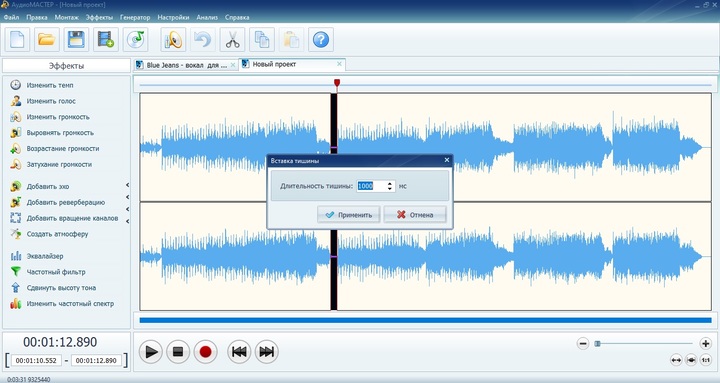
Вставьте тихие участки там, где будет музыкальный проигрыш
Трек нужно экспортировать как отдельный музыкальный файл. Раскройте пункт «Файл» и выберите «Сохранить как». В окне опций подберите выходной формат. Нам нужно максимальное качество, поэтому выберите WAV.
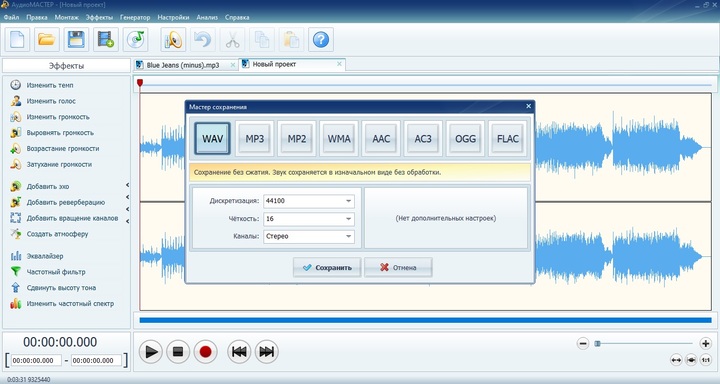
Сохраните аудиозапись в высоком качестве
Наложите вокальную партию на минус
Найдите в главном меню редактора пункт «Монтаж». Раскройте его и кликните по строчке «Смешать файлы».
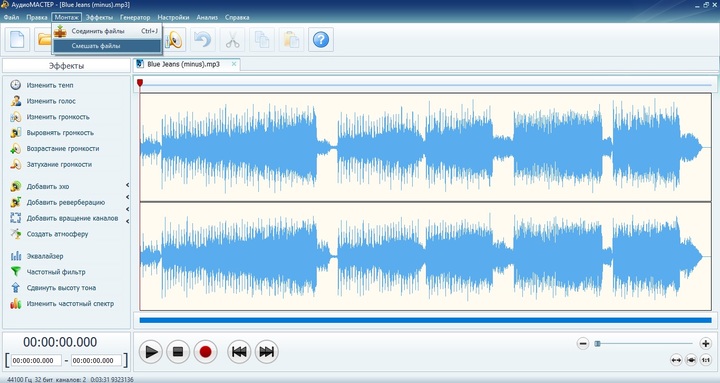
Режим объединения склеивает дорожки, смешивание – накладывает друг на друга
В открывшемся окне нажмите на знак плюса и подгрузите файл вокальной партии с компьютера, а также заново импортируйте фонограмму. Кликнув по кнопке «Настройки», вы можете отрегулировать дополнительные установки нового проекта: число аудиоканалов влияет на объемность звука, а частота и четкость – на качество звучания. По умолчанию редактор ставит оптимальные значения, поэтому вы можете оставить их без изменений.
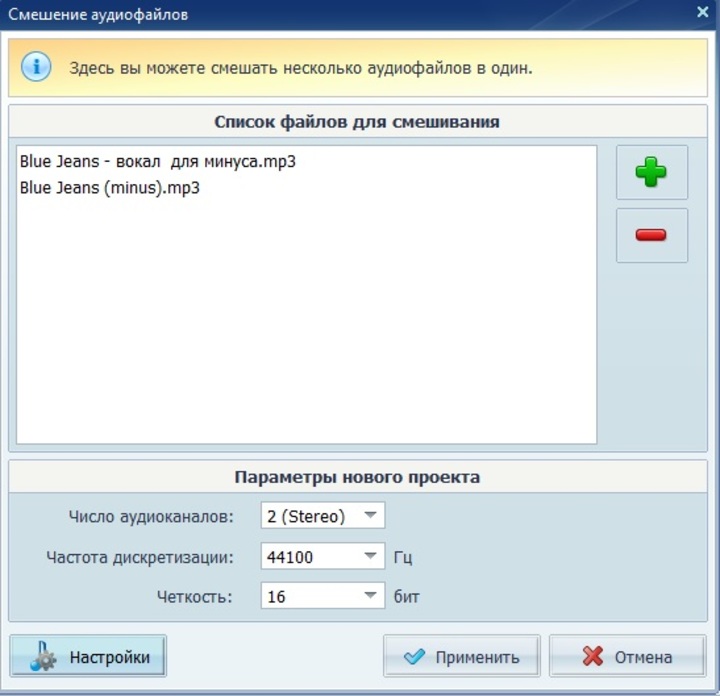
Загрузите оба файла: музыкальный фон и вокал
После этого нажмите «Применить». Программа автоматически смикширует дорожки и создаст новый проект.
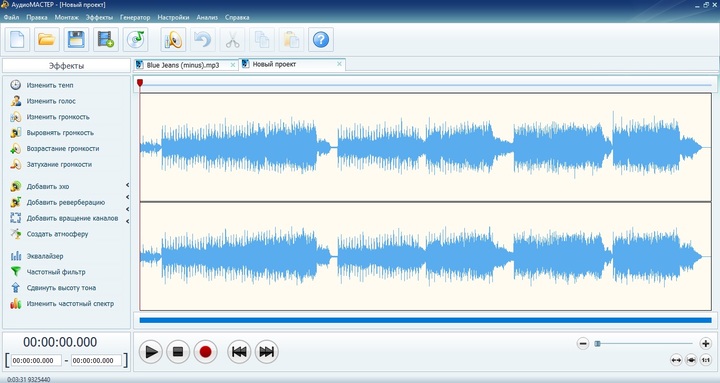
Аудиоредактор создаст новый проект с совмещенной дорожкой
Отредактируйте трек после сведения
Теперь вы можете дополнительно отредактировать трек: добавить эффекты, настроить звучание в эквалайзере, вырезать кусок из песни, отрегулировать громкость и многое другое. Инструменты редактирования находятся в левой колонке, к каждому дается понятная краткая инструкция. Программа позволяет менять музыкальный файл полностью или отдельными отрывками.
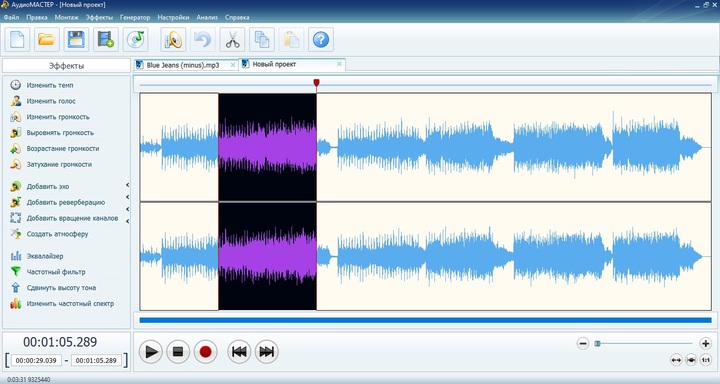
Свободно меняйте созданную песню в редакторе
Сохраните песню
Готово! Теперь вы знаете, как наложить голос на минусовку на компьютере. Осталось лишь сохранить результат на жесткий диск. Для этого пройдите уже знакомый путь «Файл» – «Сохранить как» и выберите вариант экспорта. Программа включает в себя самые популярные аудиоформаты для разных целей:
- MP3 – для создания файла небольшого размера оптимального звучания. Подходит для экономии дискового пространства и отправки по электронной почте.
- WAV, WMA – для наилучшего качества. Создает крупный файл, поэтому сохраняйте для прослушивания на ПК или записи на диск.
- AAC – максимально сжимает песню, при этом качество лучше, чем у мп3. Этот формат довольно редкий и не читается некоторыми плеерами и телефонами.
- FLAC – оптимальное соотношение качество/размер. Проблема та же, что у AAC: расширение не очень популярно и может не прочитаться проигрывателем.

Выберите подходящий формат аудио
Заключение
Конечно, в домашних условиях вы не сможете добиться такой кристальной чистоты звука как при профессиональной звукорежиссуре. Но, если вы записываете голос не просто на телефон поверх минусовки, а подходите к делу серьезно, вы можете добиться вполне достойного результата.
Не забывайте, что при помощи подходящей аппаратуры можно исправить большинство недостатков. Именно поэтому АудиоМАСТЕР хорош для начинающих пользователей. Это не только программа для наложения голоса на минус, она также поддерживает быстрое удаление дефектов на записи, создание аудиоэффектов на домашнем компьютере, изменение тональности песни под ваш тембр и многое другое. Скачайте бесплатный инсталлятор редактора с нашего сайта, если хотите быстро и с легкостью освоить аудиомонтаж с нуля.
